Page 1
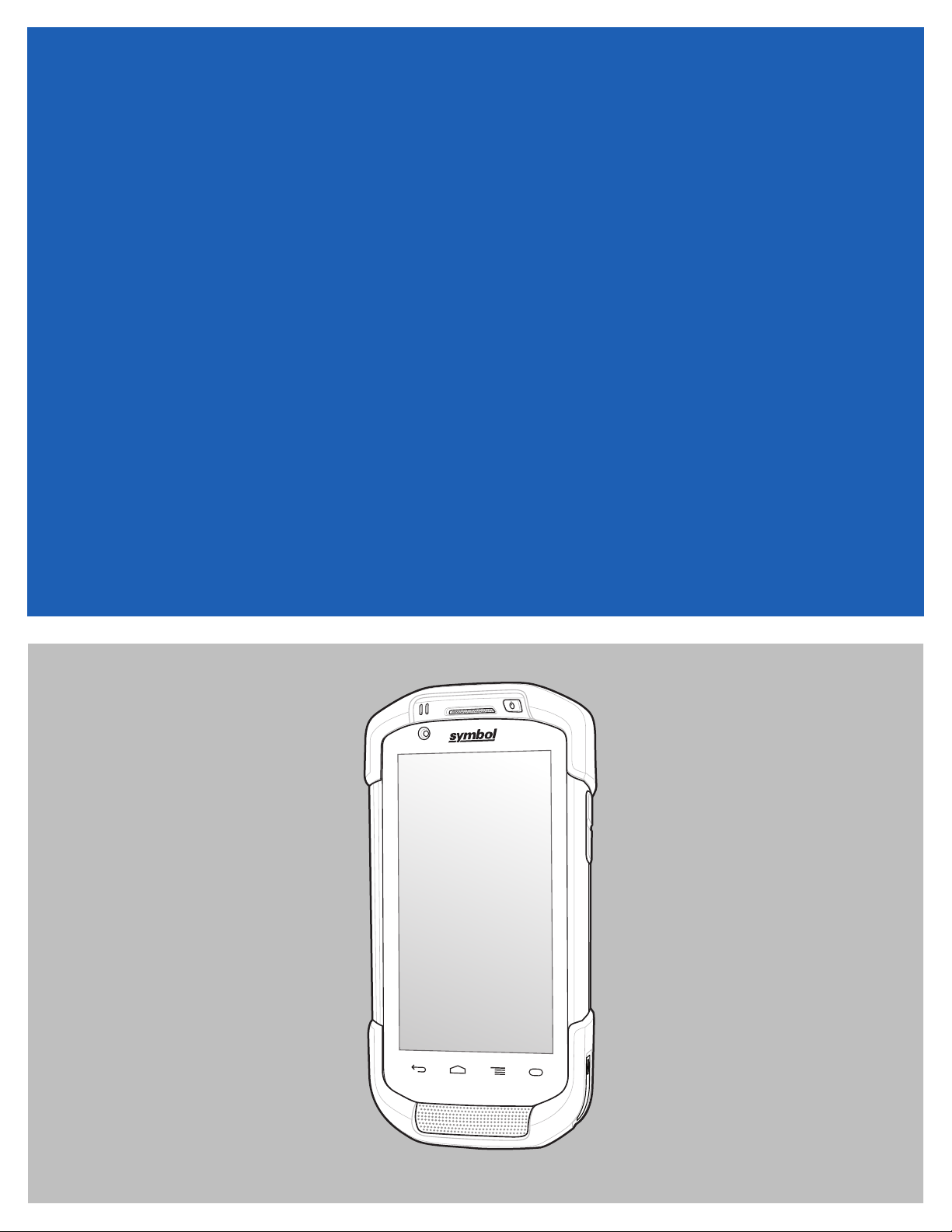
TC70 사용
설명서
Page 2
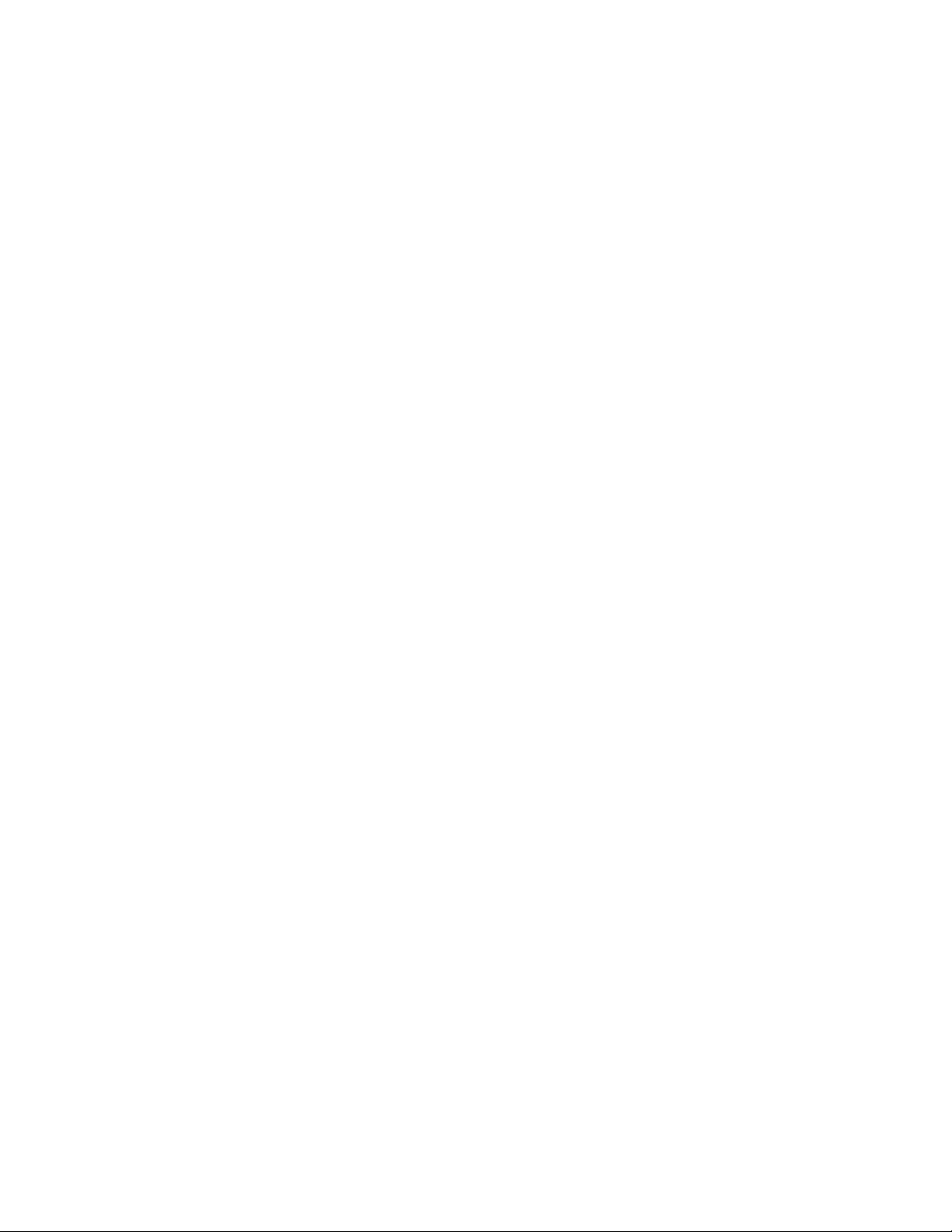
Page 3
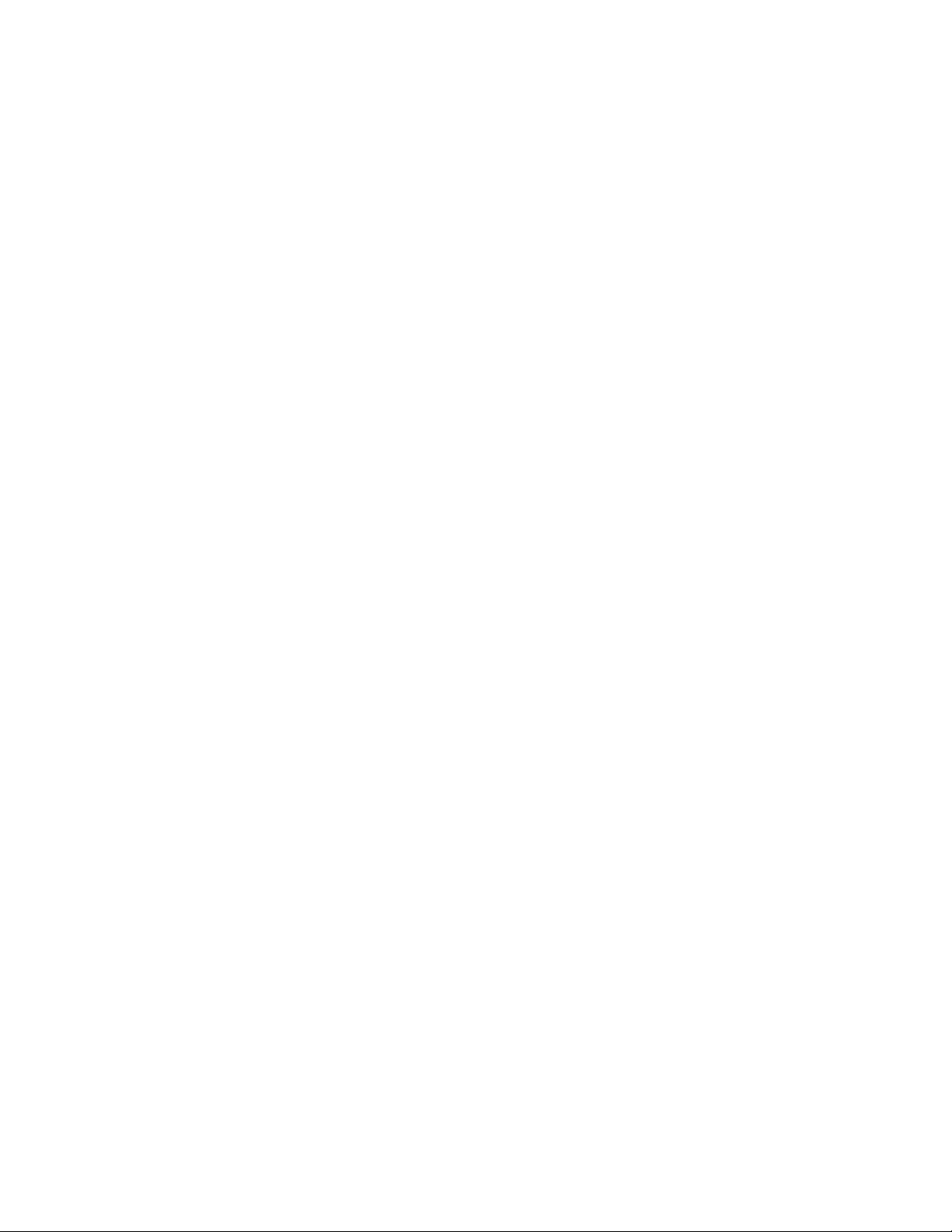
저작권
이 문서에 설명되어 있는 제품들에는 저작권 보호를 받는 컴퓨터 프로그램이 포함되어 있습니다. 미국과 기
타 국가의 법률은 저작권 보호를 받는 컴퓨터 프로그램에 대한 독점적인 권리를 부여합니다. 따라서, 본 문서
에 수록된 제품에 포함되어 있으며 저작권을 보유한 모든 컴퓨터 프로그램은 서면 승인이 없는 한 어떠한 형
식으로도 복사 또는 복제할 수 없습니다.
©
2015 Symbol Technologies LLC. All Rights Reserved
이 문서의 어떤 부분도 사전 서면 허가 없이는 어떤 형태나 방식으로든 검색 시스템에 복사, 전송, 저장하거나
다른 언어나 컴퓨터 언어로 번역할 수 없습니다.
또한, 자사 제품의 구매는 직접적으로, 묵시적으로, 금반언 원칙에 의해 또는 기타 어떠한 방식으로든 자사의
저작권, 특허권 또는 특허 출원에 대한 라이선스(제품 판매 시 법에 의해 제공되는 일반적이고 비독점적인 로
열티 면제 라이선스를 제외하고)를 부여하는 것으로 간주될 수 없습니다.
책임 부인
본 문서에 수록된 일부 기능, 설비 및 기능은 특정 시스템용으로 적용하거나 라이선스될 수 없거나 특정 무전
기 가입자 장치의 특성 또는 일부 매개 변수의 구성에 따라 달라질 수 있습니다. 자세한 정보는 현지 대리점에
문의하십시오.
3 | 저작권
등록 상표
Zebra와 얼룩말 머리 그래픽은 ZIH Corp.의 등록 상표입니다. Symbol 로고는 Symbol Technologies LLC의 등록
상표입니다.
MN001120A02KO-A | 8월 2015
Page 4
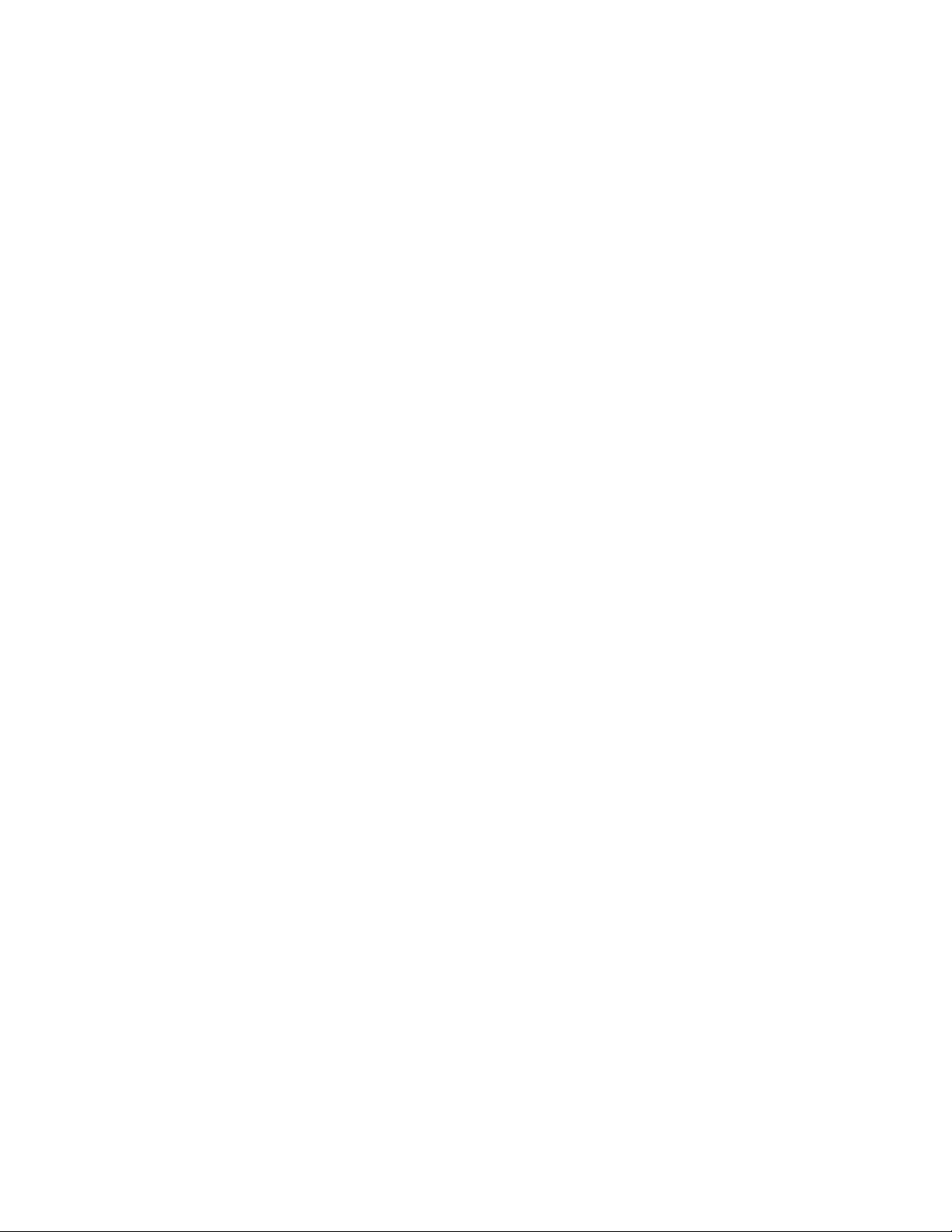
Page 5

개정 기록
원본 설명서에 대한 변경 내용은 아래와 같습니다.
변경 날짜 설명
A01 개정판 A 2014년 10월 최초 릴리스
A02 개정판 A 2015년 8월 Google 모바일 서비스에 대한 지원을 추가합니다.
5 | 개정 기록
MN001120A02KO-A | 8월 2015
Page 6
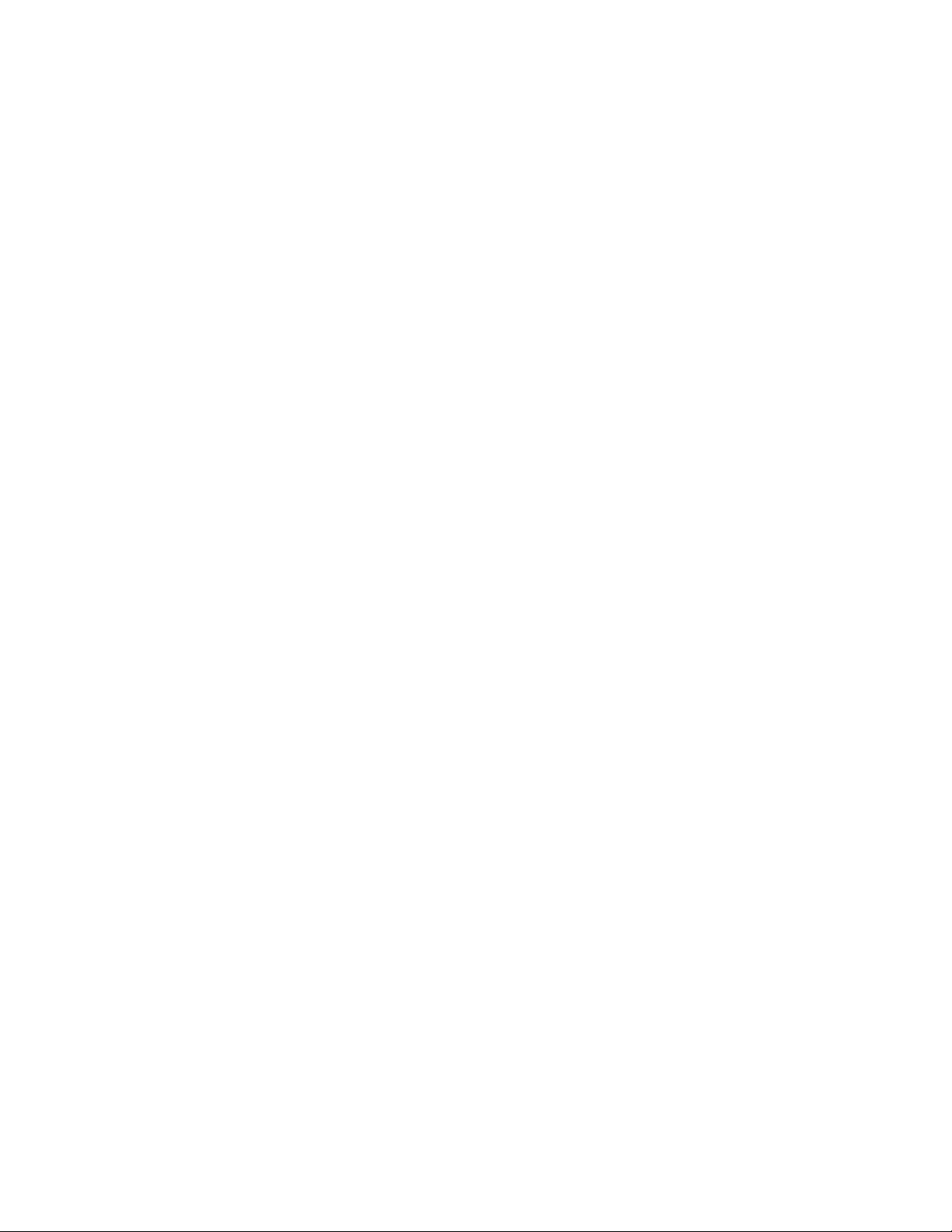
Page 7
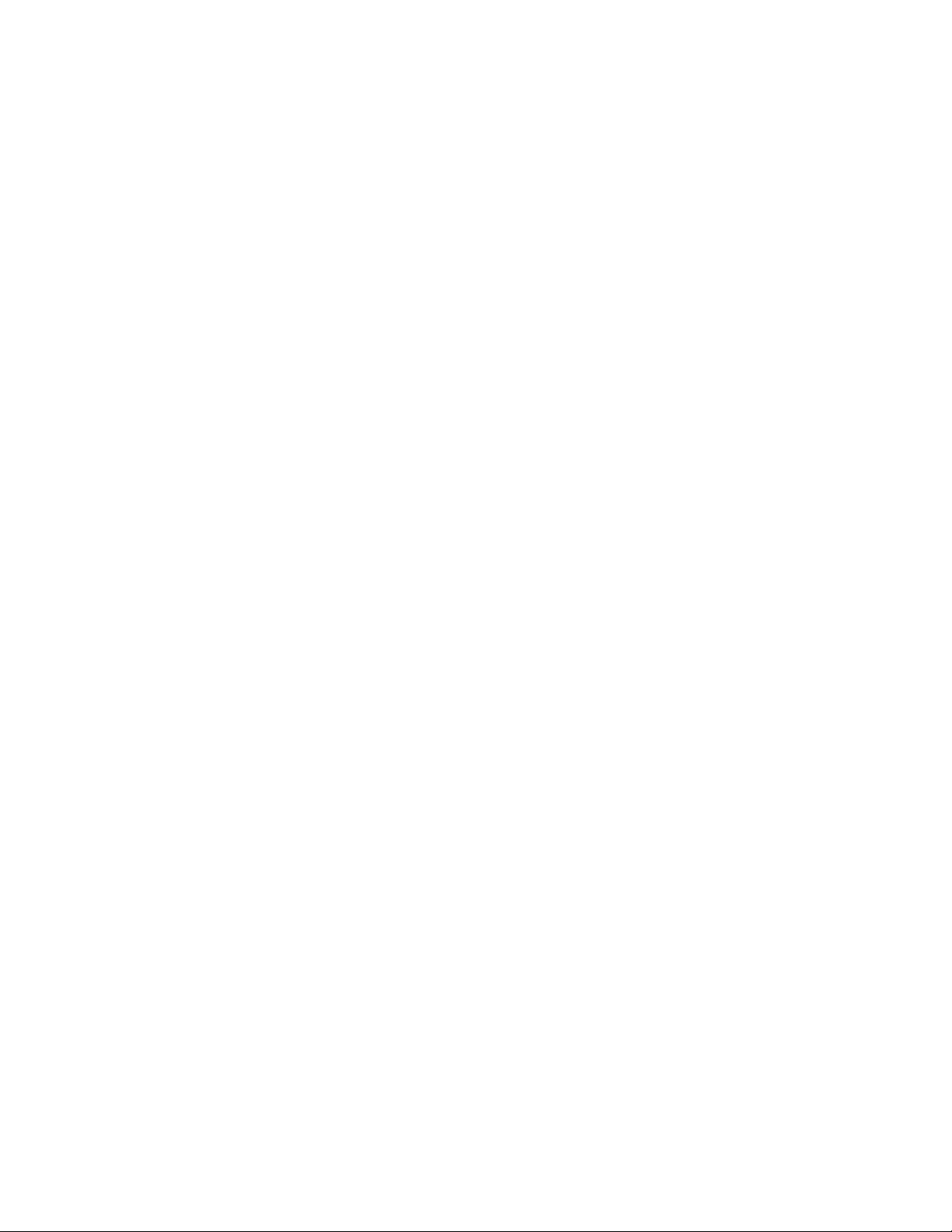
목차
저작권............................................................................................................................................... 3
개정 기록.......................................................................................................................................... 5
설명서 정보.................................................................................................................................... 13
설명서 세트........................................................................................................................................................13
구성.....................................................................................................................................................................13
소프트웨어 버전................................................................................................................................................13
각 장의 내용.......................................................................................................................................................14
표기 규칙............................................................................................................................................................14
아이콘 표시 규칙...............................................................................................................................................14
관련 설명서........................................................................................................................................................15
서비스 정보........................................................................................................................................................15
1 장: 시작하기......................................................................................................... 17
포장 풀기............................................................................................................................................................17
기능.....................................................................................................................................................................18
설정.....................................................................................................................................................................20
microSD 카드 설치.................................................................................................................................20
핸드 스트랩 및 배터리 장착.................................................................................................................21
배터리 장착............................................................................................................................................22
배터리 충전............................................................................................................................................23
충전 표시등............................................................................................................................................23
Google 계정 설정................................................................................................................................... 24
배터리 교체........................................................................................................................................................24
microSD 카드 교체.............................................................................................................................................26
배터리 관리........................................................................................................................................................27
배터리 사용 모니터링...........................................................................................................................27
배터리 부족 알림...................................................................................................................................28
배터리 최적화........................................................................................................................................28
무선 끄기....................................................................................................................................28
날짜 및 시간 설정..............................................................................................................................................28
디스플레이 설정................................................................................................................................................29
화면 밝기 설정.......................................................................................................................................29
화면 회전 설정.......................................................................................................................................29
화면 시간 제한 설정 구성.....................................................................................................................30
글꼴 크기 설정.......................................................................................................................................30
터치 키 조명 설정..................................................................................................................................30
터치 모드................................................................................................................................................31
알림 LED 설정....................................................................................................................................... 32
일반 소리 설정...................................................................................................................................................32
휴면 해제 소스...................................................................................................................................................35
목차 | 7
2 장: TC70 사용......................................................................................................37
Google 모바일 서비스....................................................................................................................................... 37
홈 화면................................................................................................................................................................37
상태 표시줄............................................................................................................................................39
상태 아이콘................................................................................................................................39
알림 아이콘................................................................................................................................40
알림 관리................................................................................................................................................41
빠른 설정................................................................................................................................................41
Page 8
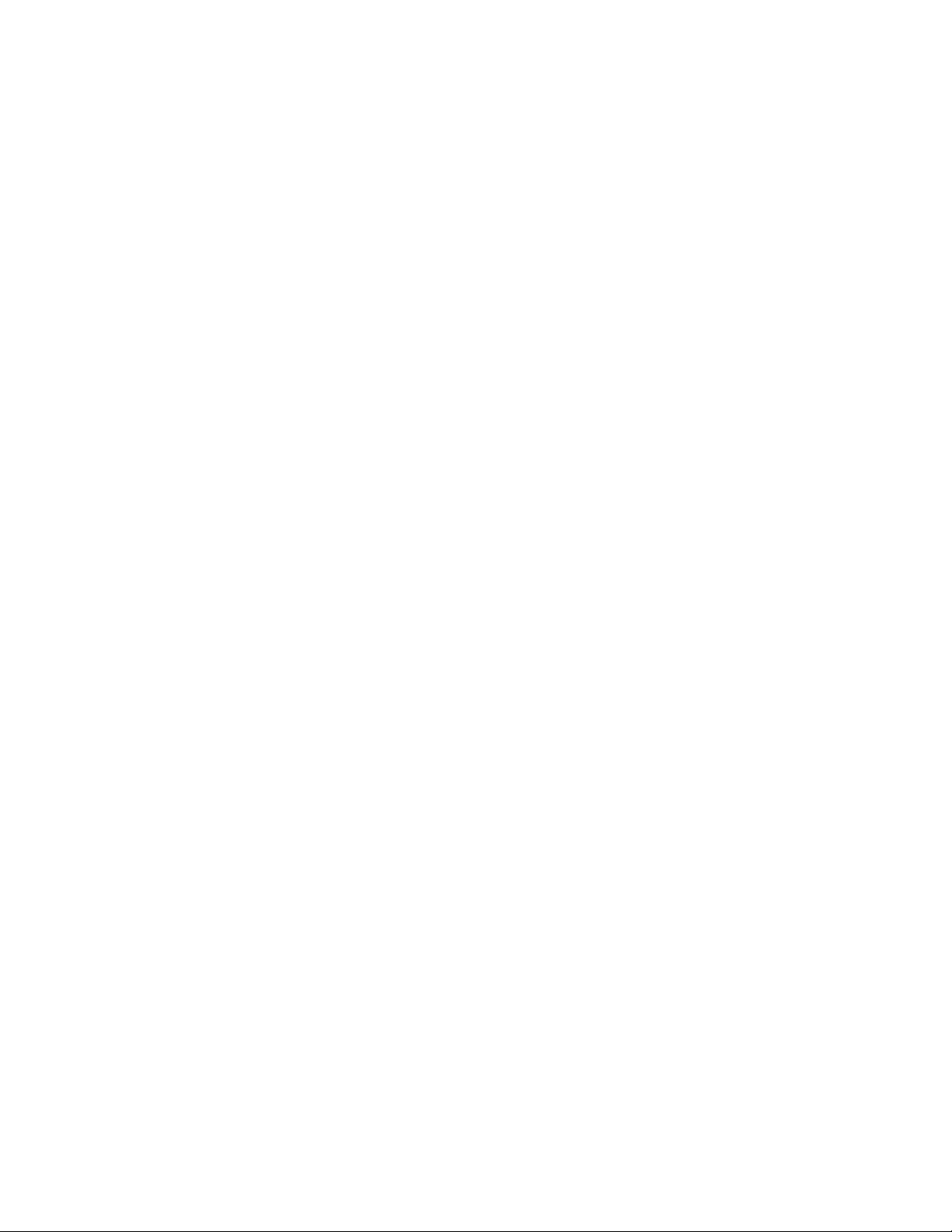
8 | 목차
애플리케이션 바로 가기 및 위젯.........................................................................................................42
홈 화면에 애플리케이션 또는 위젯 추가................................................................................43
홈 화면의 항목 이동..................................................................................................................43
홈 화면에서 애플리케이션 또는 위젯 제거............................................................................43
폴더.........................................................................................................................................................43
폴더 만들기................................................................................................................................43
폴더 이름 지정...........................................................................................................................43
폴더 제거....................................................................................................................................44
홈 화면 배경화면...................................................................................................................................44
홈 화면 배경화면 변경..............................................................................................................44
터치 스크린 사용...............................................................................................................................................44
터치 키보드 사용...............................................................................................................................................45
애플리케이션.....................................................................................................................................................46
애플리케이션 액세스............................................................................................................................50
최근 애플리케이션 간 전환..................................................................................................................50
화면 잠금 해제...................................................................................................................................................51
단일 사용자 모드...................................................................................................................................51
다중 사용자 모드...................................................................................................................................54
다중 사용자 로그인...................................................................................................................54
다중 사용자 로그아웃...............................................................................................................55
장치 리셋............................................................................................................................................................55
소프트 리셋 수행...................................................................................................................................55
하드 리셋 수행.......................................................................................................................................55
일시 중단 모드...................................................................................................................................................56
3 장: 애플리케이션................................................................................................. 59
파일 브라우저....................................................................................................................................................59
People(주소록)................................................................................................................................................... 60
연락처 추가............................................................................................................................................60
주소록 편집............................................................................................................................................60
주소록 삭제............................................................................................................................................60
카메라.................................................................................................................................................................61
사진 찍기................................................................................................................................................61
파노라마 사진 찍기...............................................................................................................................63
동영상 녹화............................................................................................................................................64
사진 설정................................................................................................................................................66
동영상 설정............................................................................................................................................68
갤러리.................................................................................................................................................................69
앨범 작업................................................................................................................................................70
앨범 공유....................................................................................................................................71
앨범 정보 가져오기...................................................................................................................71
앨범 삭제....................................................................................................................................72
사진 작업................................................................................................................................................72
사진 보기 및 탐색......................................................................................................................72
사진 자르기................................................................................................................................73
사진을 연락처 아이콘으로 설정..............................................................................................74
사진 공유....................................................................................................................................74
사진 삭제....................................................................................................................................75
동영상 작업............................................................................................................................................75
동영상 감상................................................................................................................................75
동영상 공유................................................................................................................................76
동영상 삭제................................................................................................................................76
DataWedge 시연................................................................................................................................................. 77
Sound Recorder(녹음기).................................................................................................................................... 78
PTT Express 음성 클라이언트.......................................................................................................................... 78
Page 9

목차 | 9
PTT 통신 활성화....................................................................................................................................80
통화 그룹 선택.......................................................................................................................................81
PTT 통신.................................................................................................................................................81
그룹 호출 만들기.......................................................................................................................82
PTT Express 음성 클라이언트 통신 비활성화.................................................................................... 82
MLog 관리자......................................................................................................................................................82
SimulScan 데모...................................................................................................................................................83
샘플 양식 내보내기...............................................................................................................................84
우편, 운송 및 물류 예제........................................................................................................................84
제조 예제................................................................................................................................................86
설정.........................................................................................................................................................87
데모 사용자 지정...................................................................................................................................88
RxLogger.............................................................................................................................................................89
Elemez.................................................................................................................................................................89
Elemez 데이터 수집 비활성화..............................................................................................................90
Elemez 데이터 수집 활성화..................................................................................................................90
4 장: 데이터 캡처.................................................................................................... 93
이미징.................................................................................................................................................................93
RS507 핸즈프리 이미저.................................................................................................................................... 93
스캔 시 고려 사항..............................................................................................................................................94
이미저 스캔........................................................................................................................................................94
RS507 핸즈프리 이미저를 사용하여 바코드 캡처......................................................................................... 96
SSI를 사용하여 RS507 핸즈프리 이미저 페어링............................................................................... 97
RS507 핸즈프리 이미저 Bluetooth HID 페어링.................................................................................. 98
DataWedge.......................................................................................................................................................... 98
DataWedge 활성화................................................................................................................................. 98
DataWedge 비활성화............................................................................................................................. 99
5 장: 무선............................................................................................................... 101
무선 근거리 통신망.........................................................................................................................................101
Wi-Fi 네트워크 스캔 및 연결............................................................................................................. 101
Wi-Fi 네트워크 구성........................................................................................................................... 103
수동으로 Wi-Fi 네트워크 추가.......................................................................................................... 105
프록시 서버 구성.................................................................................................................................105
정적 IP 주소를 사용하도록 장치 구성.............................................................................................. 106
고급 Wi-Fi 설정................................................................................................................................... 107
Wi-Fi 네트워크 제거........................................................................................................................... 109
Bluetooth........................................................................................................................................................... 109
적응형 주파수 도약 방식....................................................................................................................109
보안.......................................................................................................................................................109
Bluetooth 프로필.................................................................................................................................. 110
Bluetooth 전원 상태............................................................................................................................. 110
Bluetooth 무선 전원............................................................................................................................. 110
Bluetooth 활성화...................................................................................................................... 111
Bluetooth 비활성화.................................................................................................................. 111
Bluetooth 장치 검색............................................................................................................................. 111
Bluetooth 이름 변경............................................................................................................................. 112
Bluetooth 장치에 연결......................................................................................................................... 112
Bluetooth 장치에서 프로필 선택........................................................................................................ 113
Bluetooth 장치 페어링 해제................................................................................................................ 113
NFC(Near Field Communication).....................................................................................................................113
NFC 카드 읽기..................................................................................................................................... 114
NFC를 사용하여 정보 공유................................................................................................................ 114
Page 10
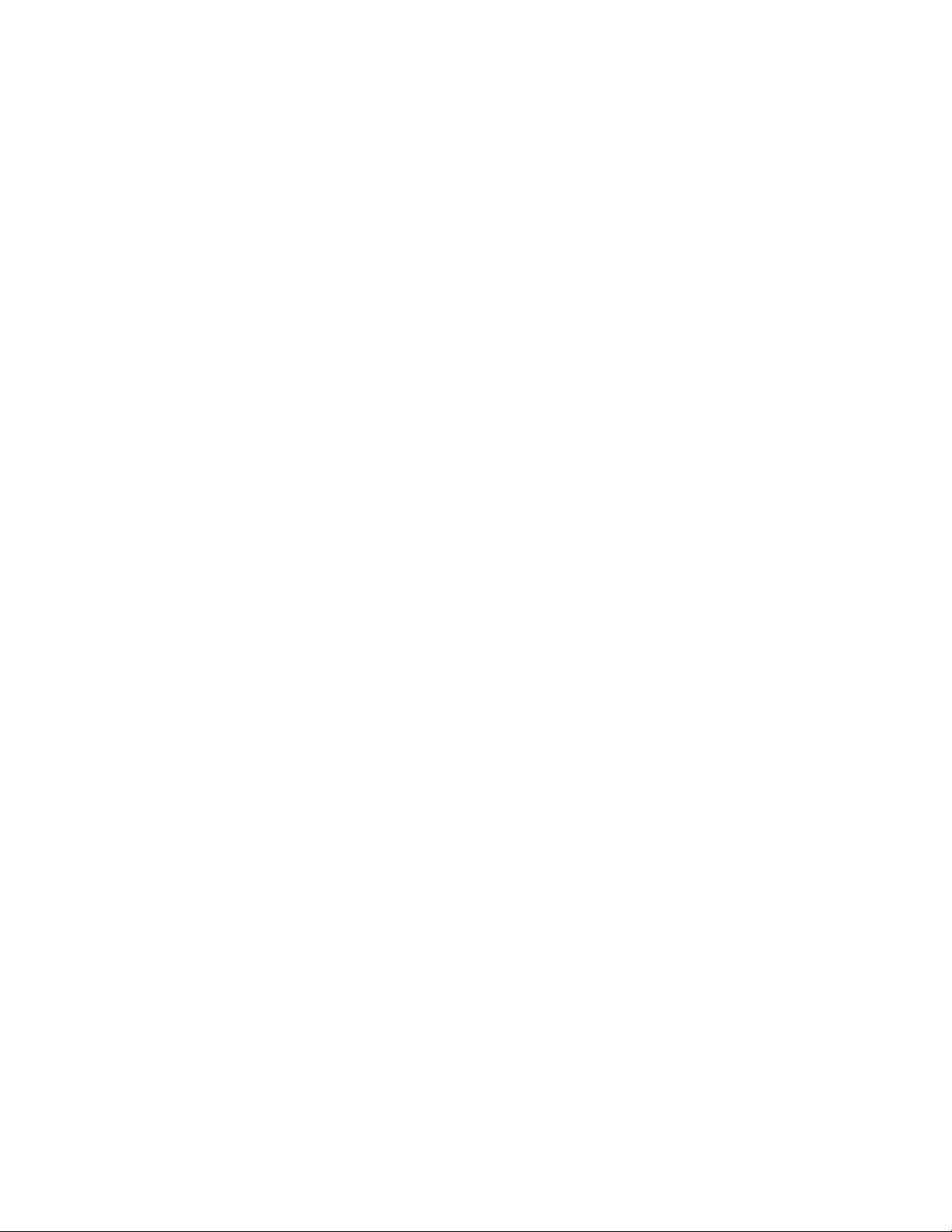
10 | 목차
기업 NFC 설정..................................................................................................................................... 115
데이터 사용량..................................................................................................................................................117
6 장: 액세서리....................................................................................................... 119
액세서리...........................................................................................................................................................119
2슬롯 충전 전용 크래들..................................................................................................................................121
장치 충전..............................................................................................................................................121
보조 배터리 충전.................................................................................................................................122
배터리 충전..........................................................................................................................................123
2슬롯 USB/이더넷 크래들.............................................................................................................................. 123
장치 충전..............................................................................................................................................124
보조 배터리 충전.................................................................................................................................125
배터리 충전..........................................................................................................................................126
USB/이더넷 통신................................................................................................................................. 127
이더넷 연결 설정.................................................................................................................................128
5슬롯 충전 전용 크래들..................................................................................................................................128
TC70 충전.............................................................................................................................................129
배터리 충전..........................................................................................................................................130
5슬롯 이더넷 크래들.......................................................................................................................................131
TC70 충전.............................................................................................................................................132
배터리 충전..........................................................................................................................................134
이더넷 연결 설정.................................................................................................................................134
LED 표시등.......................................................................................................................................... 135
4슬롯 배터리 충전기.......................................................................................................................................135
보조 배터리 충전.................................................................................................................................135
배터리 충전..........................................................................................................................................136
자기 띠 판독기.................................................................................................................................................136
자기 띠 판독기 연결............................................................................................................................136
자기 띠 판독기 제거............................................................................................................................137
자기 띠 카드 판독................................................................................................................................138
2.5mm 오디오 어댑터......................................................................................................................................139
2.5mm 오디오 어댑터 연결.................................................................................................................139
오디오 어댑터에 헤드셋 연결............................................................................................................140
착용 케이스에서 오디오 장치가 연결된 장치..................................................................................141
2.5mm 오디오 어댑터 분리.................................................................................................................142
3.5mm 오디오 어댑터......................................................................................................................................142
3.5mm 오디오 어댑터 연결.................................................................................................................143
3.5mm 오디오 어댑터에 헤드셋 연결................................................................................................143
착용 케이스에서 3.5mm 오디오 어댑터가 연결된 장치..................................................................144
3.5mm 오디오 어댑터 분리.................................................................................................................145
착탈식 USB 케이블......................................................................................................................................... 146
TC70에 연결.........................................................................................................................................146
USB 통신.............................................................................................................................................. 146
TC70 충전.............................................................................................................................................147
TC70 연결 끊기....................................................................................................................................147
배터리 충전..........................................................................................................................................148
충전 케이블 컵.................................................................................................................................................148
TC70 충전.............................................................................................................................................148
배터리 충전..........................................................................................................................................150
착탈식 DEX 케이블.........................................................................................................................................150
TC70에 연결.........................................................................................................................................151
DEX 통신..............................................................................................................................................151
TC70 연결 끊기....................................................................................................................................152
트리거 손잡이..................................................................................................................................................153
트리거 손잡이 판 부착........................................................................................................................153
Page 11
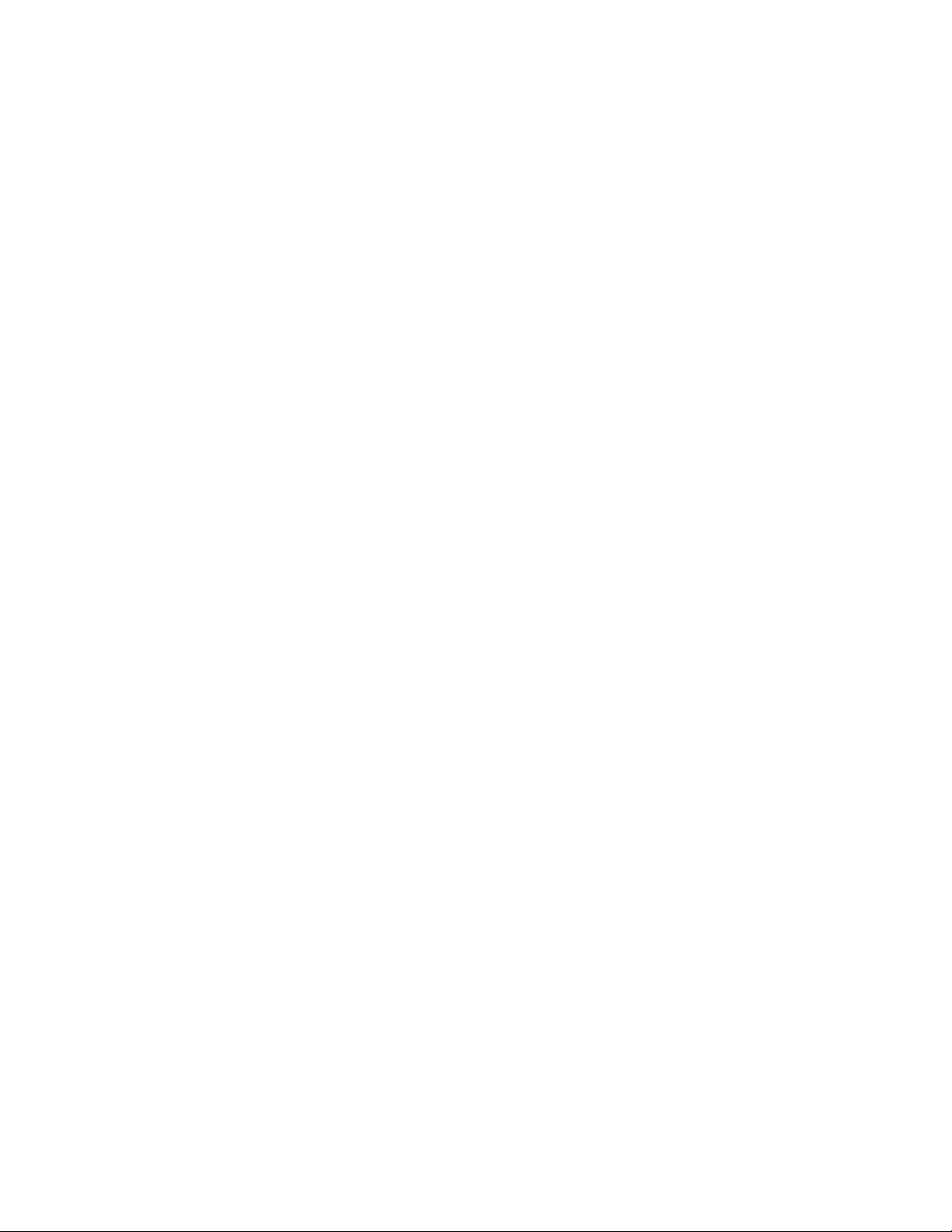
목차 | 11
트리거 손잡이에 장치 삽입................................................................................................................154
트리거 손잡이에서 장치 분리............................................................................................................155
7 장: 유지 관리 및 문제 해결............................................................................... 157
TC70 유지 관리................................................................................................................................................157
배터리 안전 지침.............................................................................................................................................157
청소 지침..........................................................................................................................................................158
TC70 청소.............................................................................................................................................159
커넥터 청소..............................................................................................................................159
크래들 커넥터 청소.................................................................................................................159
문제 해결..........................................................................................................................................................160
TC70 .....................................................................................................................................................160
8 장: 기술 사양...................................................................................................... 163
TC70..................................................................................................................................................................163
Page 12
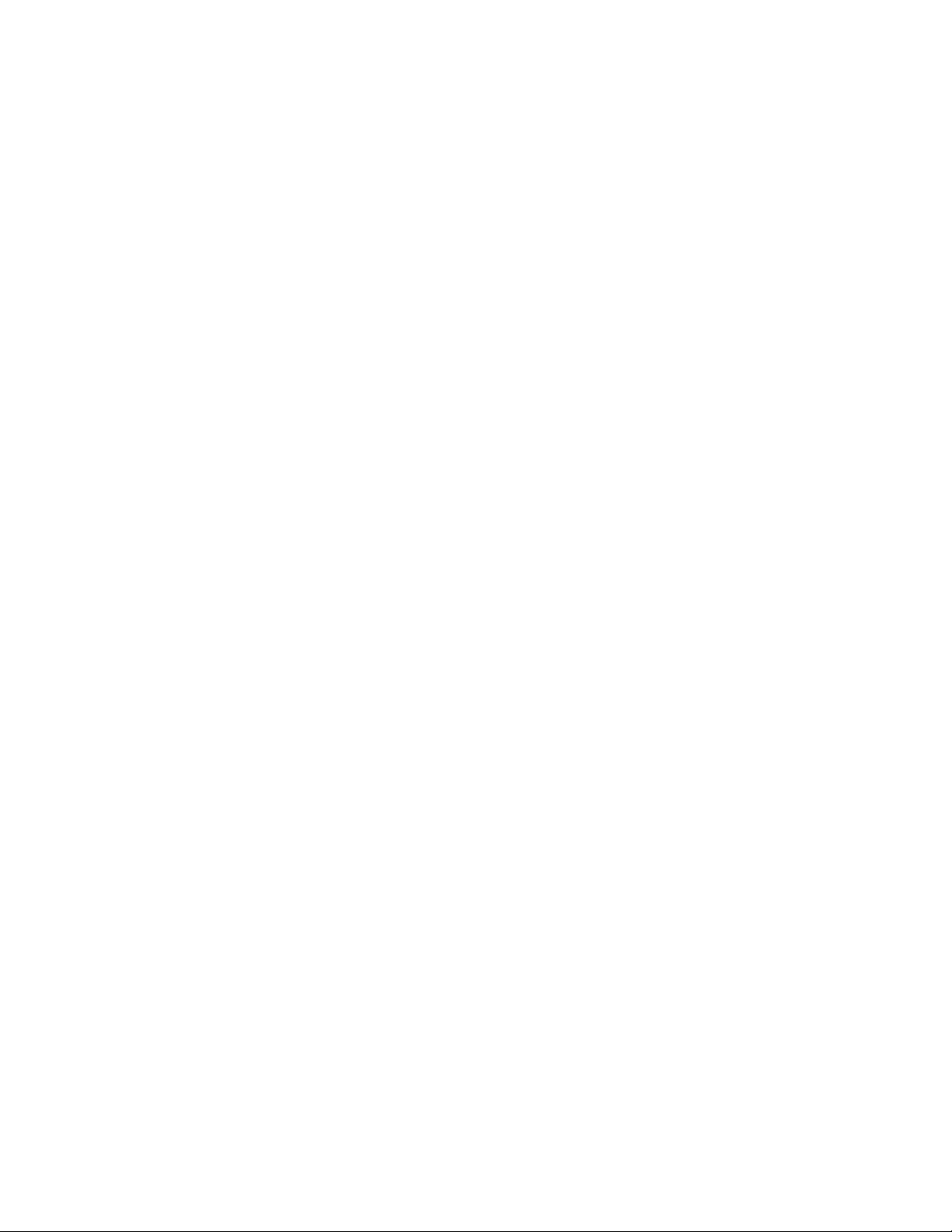
12 | 목차
Page 13
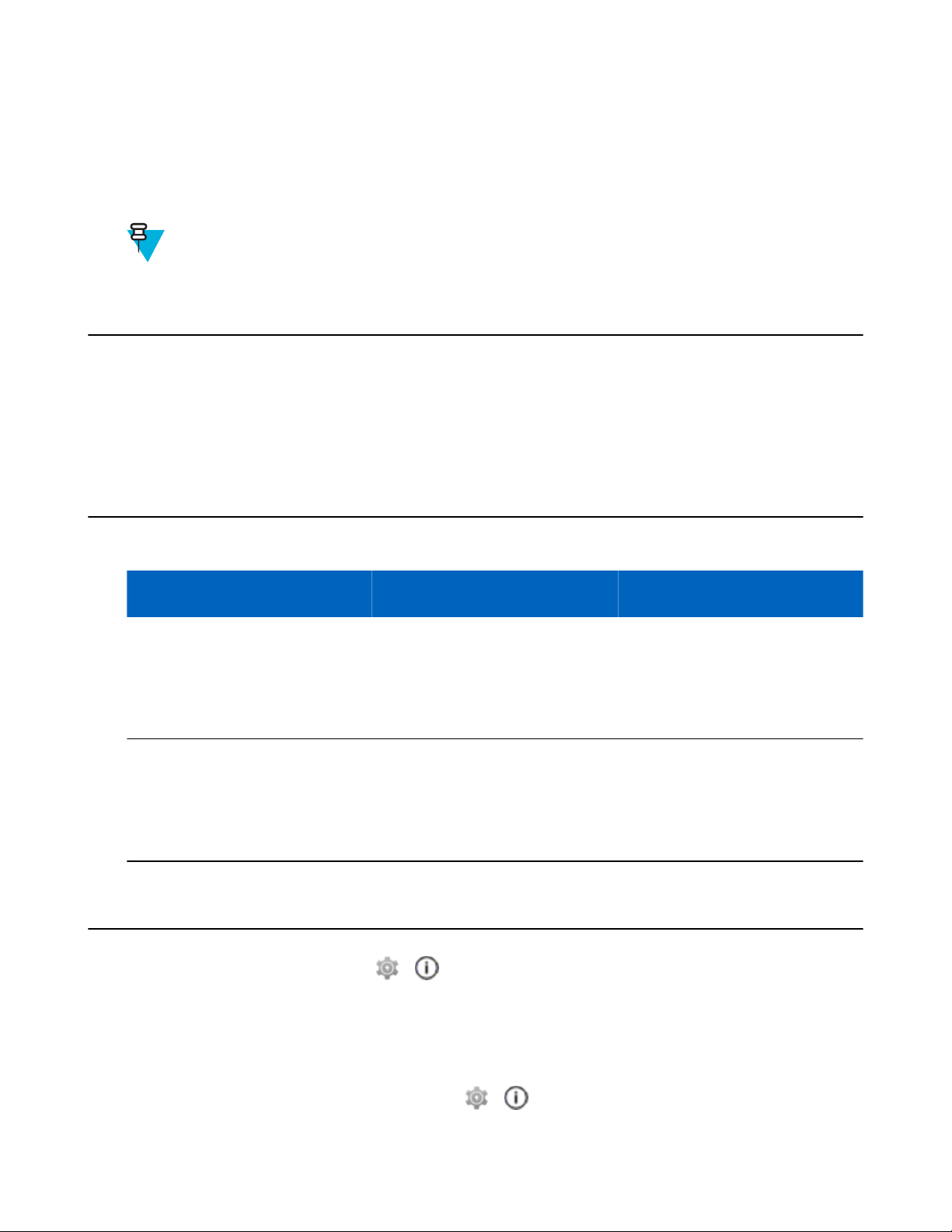
설명서 정보
소개
본 설명서에서는 TC70 모바일 컴퓨터와 액세서리 사용 방법을 설명합니다.
참고: 본 설명서에 제시된 스크린과 창은 예제로서 실제 스크린과 다를 수 있습니다.
설명서 세트
TC70 설명서 세트는 특정 사용자 요구에 맞는 정보를 제공하며 다음을 포함합니다.
13 | 설명서 정보
• TC70
• TC70
• TC70
빠른 시작 설명서
사용 설명서
통합 설명서
- TC70 사용 방법을 설명합니다.
- TC70 및 액세서리의 설정 방법을 설명합니다.
- TC70의 작동 및 실행 방법을 설명합니다.
구성
이 설명서는 다음과 같은 구성을 다룹니다.
구성 무선 디스플레이 메모리
TC70
Professional(GM
S 제외)
TC70
Standard(GMS
포함)
WLAN: 802.11
a/b/g/n/d/h/i/k/r
WPAN:
Bluetooth v4.0 저
전력
WLAN: 802.11
a/b/g/n/d/h/i/k/r
WPAN:
Bluetooth v4.0 저
전력
4.7인치 고화질
LCD(1280 X
720)
4.7인치 고화질
LCD(1280 X
720)
1GB RAM/8GB
플래시(높은 신
뢰성의 SLC 플래
시)
1GB RAM/8GB
플래시(높은 신
뢰성의 SLC 플래
시)
데이터 캡처 옵
션
2D 이미저 및 통
합된 NFC
2D 이미저 및 통
합된 NFC
운영 체제
Android 기반,
Android OpenSource Project
4.4.2.
Android 기반,
GMS를 지원하
는 Android
Open-Source
Project 4.4.3.
소프트웨어 버전
현재 소프트웨어 버전을 확인하려면 > About phone(장치 정보)을 터치합니다.
• Model number(모델 번호)- 모델 번호를 표시합니다.
• Android version(Android 버전) - 운영 체제 버전을 표시합니다.
• Kernel version(커널 버전) - 커널 버전 번호를 표시합니다.
• Build number(빌드 번호) - 소프트웨어 빌드 번호를 표시합니다.
장치 일련 번호를 확인하려면 다음을 터치합니다.
• Serial number(일련 번호) - 일련 번호를 표시합니다.
> About phone(전화 정보) > Status(상태)
MN001120A02KO-A | 8월 2015
Page 14
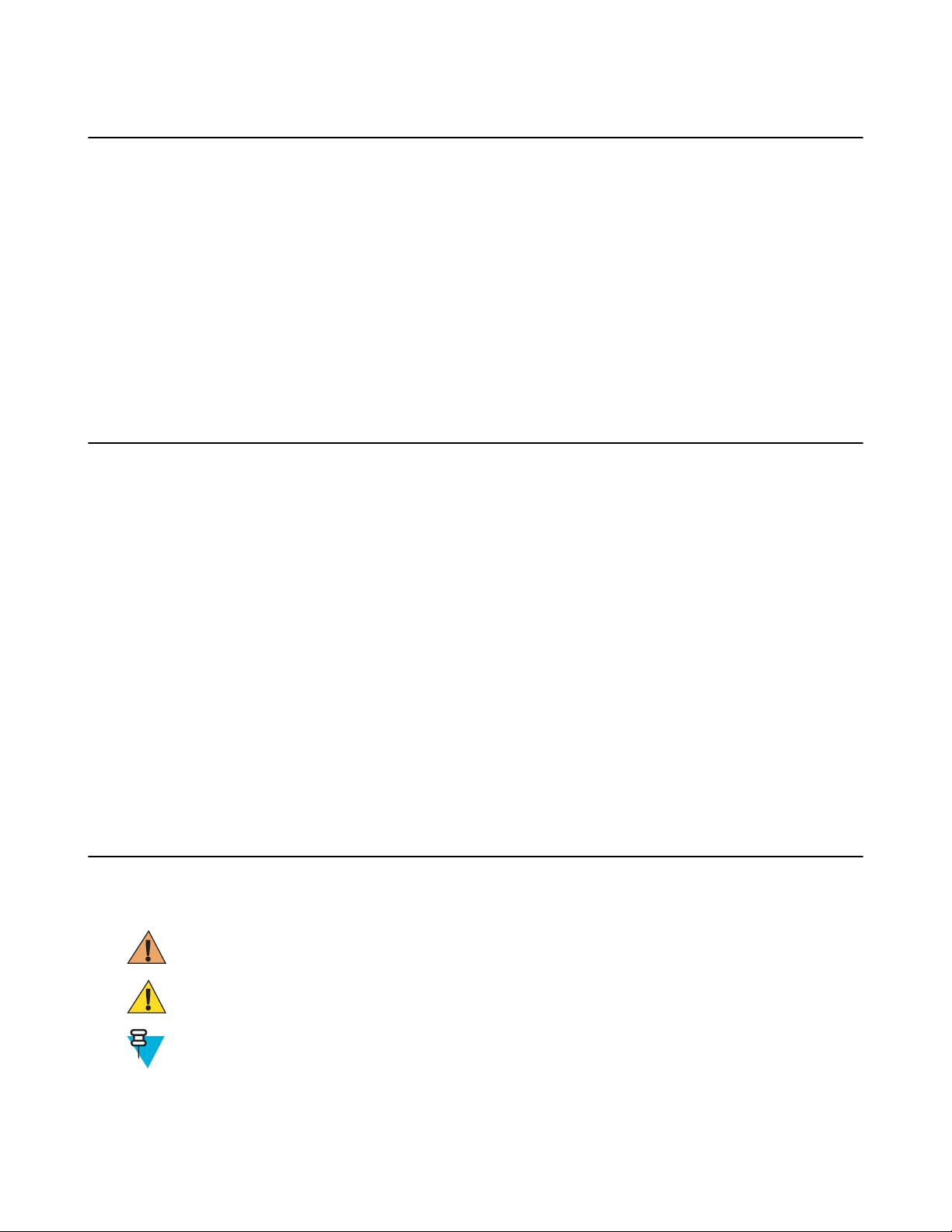
14 | 설명서 정보
각 장의 내용
이 설명서는 다음과 같은 항목을 다룹니다.
•
시작하기
• TC70
•
애플리케이션
•
데이터 캡처
•
무선
•
액세서리
•
유지 관리 및 문제 해결
문제 해결 방법을 제공합니다.
•
기술 사양
사용
(101
(17
페이지
(37
페이지
(59
(93
페이지
(119
페이지
(163
페이지
) 처음으로 TC70을 시작 및 실행하는 방법을 설명합니다.
) TC70 의 작동에 대한 정보를 제공합니다.
페이지
페이지
) 다양한 무선 옵션에 대한 정보를 제공합니다.
) TC70 에 설치된 애플리케이션 사용 방법에 대한 정보를 제공합니다.
) 이미저를 사용하여 바코드 데이터를 캡처하는 방법에 대한 정보를 제공합니다.
) TC70 용 액세서리 사용 방법에 대한 정보를 제공합니다.
(157
) TC70 의 기술 사양을 제공합니다.
표기 규칙
페이지
) 청소에 관한 지침을 다루고, TC70 작동 시 발생할 수 있는 문제에 대한
본 설명서에서는 다음 규칙을 사용합니다.
•
기울임꼴
- 이 설명서와 관련 설명서의 장과 절
- 스크린의 아이콘
• 굵은 텍스트는 다음 항목을 강조하기 위해 사용됩니다.
- 대화 상자, 창 및 화면 이름
- 드롭다운 목록 및 목록 상자 이름
- 확인란 및 라디오 버튼 이름
- 화면의 버튼 이름
• 글머리 기호(•)는 다음을 표시합니다.
- 동작 항목
- 대체 목록
- 반드시 순서대로 수행할 필요가 없는 필수 단계 목록
• 순차적 목록(예: 단계별 절차를 설명하는 목록)에는 번호가 매겨집니다.
은 다음 항목을 강조하기 위해 사용됩니다.
아이콘 표시 규칙
이 설명서 세트에는 사용자의 이해를 돕기 위한 다양한 아이콘이 있습니다. 설명서 전체에서 다음 아이콘이
사용됩니다. 다음은 이러한 아이콘 및 이와 연관된 의미에 대한 설명입니다.
경고: 관련 안전 아이콘과 함께 표시되는 "경고"는 무시할 경우 심각한 상해를 입거나 사망에 이를
수 있거나 또는 제품이 심각하게 손상될 수 있는 정보를 나타냅니다.
주의: 관련 안전 아이콘과 함께 표시되는 "주의"는 무시할 경우 경미하거나 심각하지 않은 상해를
입거나 제품이 심각하게 손상될 수 있는 정보를 나타냅니다.
참고: "참고"에는 예외 사항이나 선결 조건과 같이 주변 내용보다 더 중요한 정보가 있습니다. 또한
참고는 사용자에게 다른 곳에 있는 추가 정보를 알려주며 동작을 완료하는 방법을 상기시켜 주거나
(예: 현재 절차의 일부분이 아닌 경우) 화면에서 무언가가 어디에 있는지 설명해 줍니다. 참고와 연
관된 경고 레벨은 없습니다.
8월 2015 | MN001120A02KO-A
Page 15
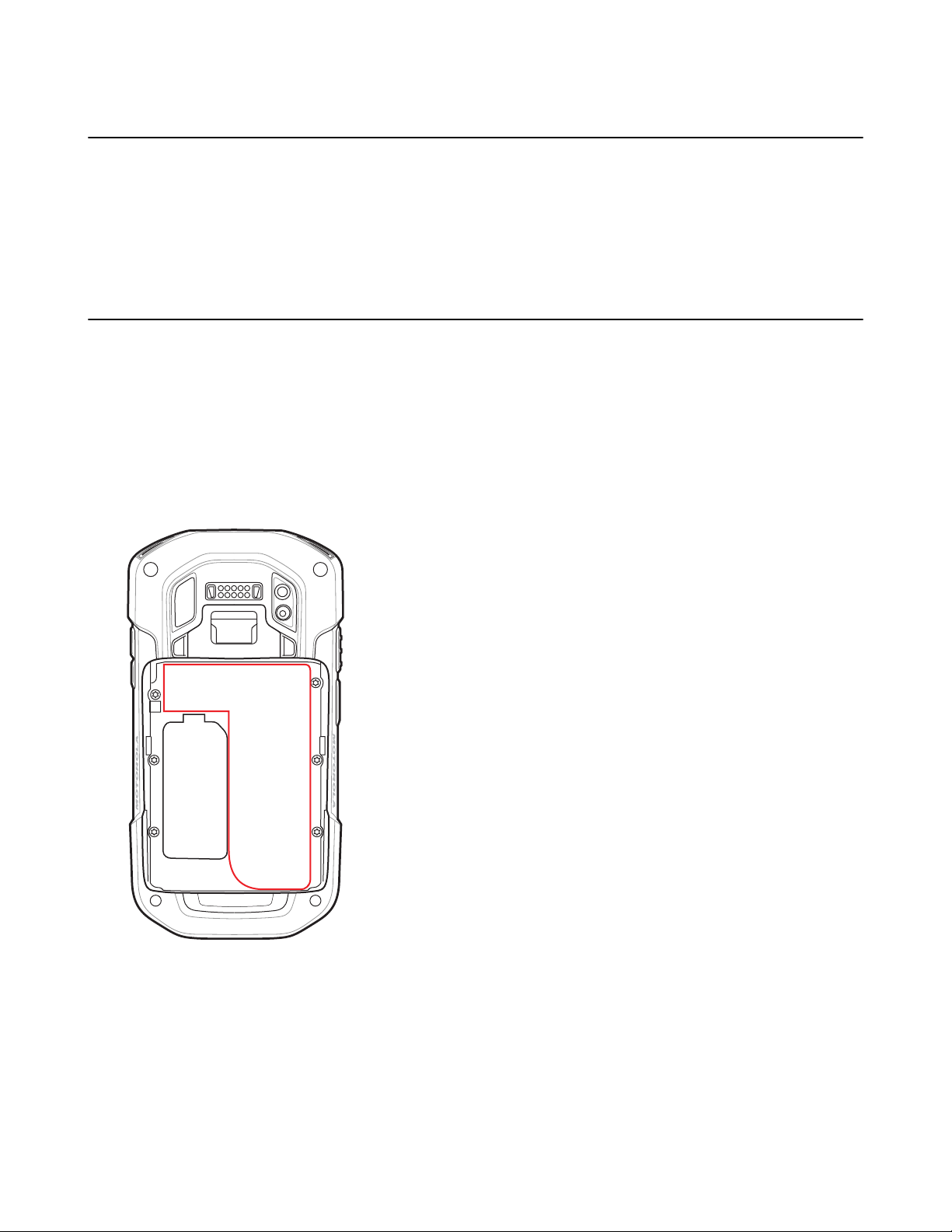
관련 설명서
설명서 정보 | 15
• TC70
• TC70
• TC70
본 설명서 및 모든 설명서의 최신 버전은 Support Central을 참조하십시오.
빠른 시작 설명서
규격 설명서
통합 설명서
(제품 번호: MN000977Axx)
(제품 번호: MN001152Axx)
(제품 번호: MN000976Axx)
서비스 정보
장비에 문제가 있는 경우 해당 지역의 고객 지원 센터에 문의하십시오. 연락처 정보는 http://www.zebra.com/
support에서 확인하십시오.
지원 센터에 문의할 때는 다음 정보를 준비해야 합니다.
• 장비 일련 번호(제조 라벨에 표기)
• 모델 번호 또는 제품명(제조 라벨에 표기)
• 소프트웨어 유형 및 버전 번호
그림 1: 제조 라벨
고객 지원 센터는 고객의 전화 문의에 대해 지원 계약서에 명시된 제한 시간 안에 이메일 또는 전화를 통해 회
신을 드리고 있습니다.
고객 지원 센터에서 문제를 해결하지 못할 경우, 서비스를 받기 위해 장비를 반송해야 할 수도 있습니다. 이러
한 경우 특정 지침이 제공됩니다. 승인된 운송 포장재를 사용하지 않은 경우 Motorola는 운송 중에 발생한 어
떠한 손상에 대해서도 책임을 지지 않습니다. 장비를 부적절하게 운송하는 경우 제품 보증이 무효화될 수 있
습니다. 수리를 위해 운송할 때에는 장치에서 microSD 카드를 제거하십시오.
비즈니스 파트너로부터 장치를 구입한 경우 해당 비즈니스 파트너에 지원을 요청해야 합니다.
MN001120A02KO-A | 8월 2015
Page 16
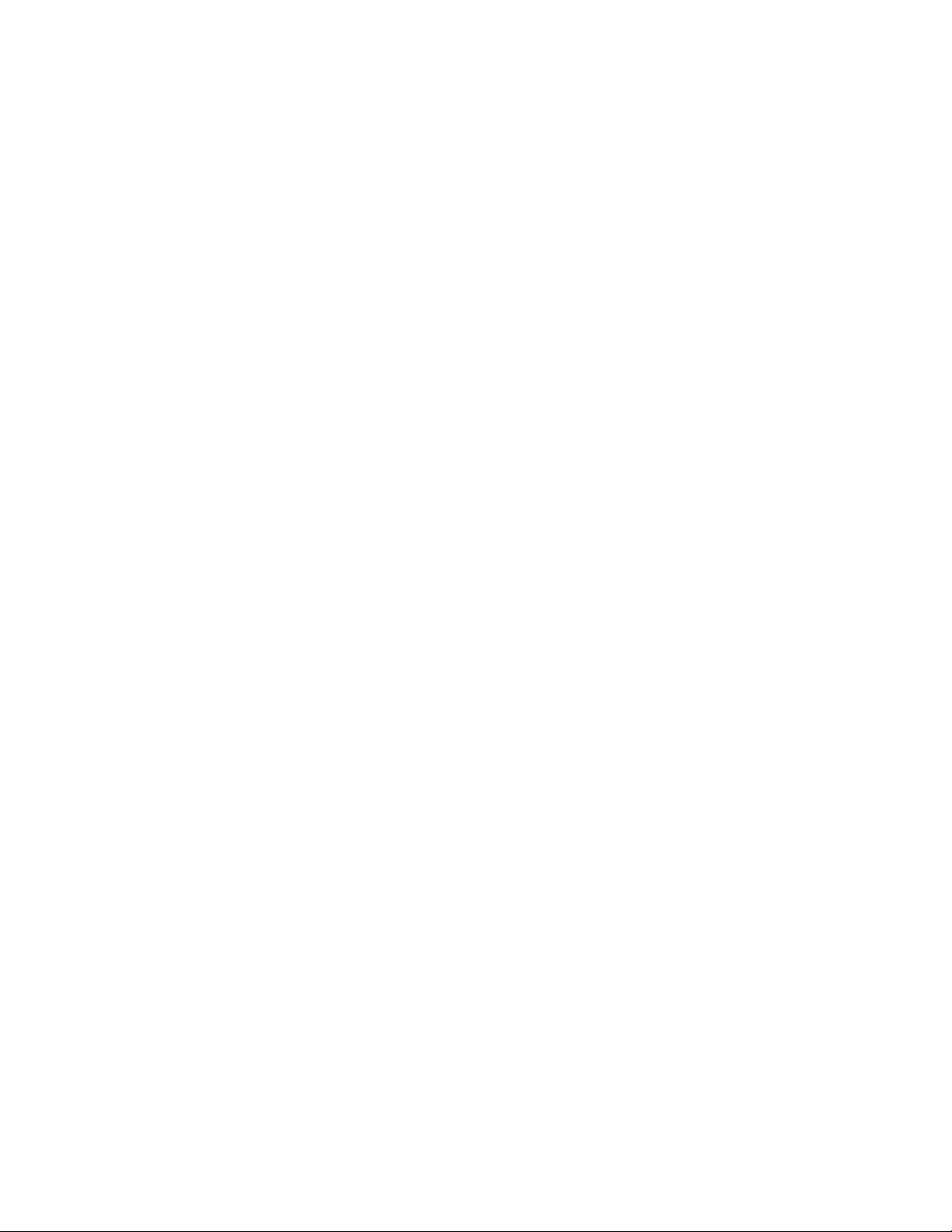
Page 17

장
1
시작하기
이 장에서는 처음으로 장치를 작동 및 실행하는 방법을 설명합니다.
포장 풀기
절차:
1 TC70에서 모든 보호재를 조심스럽게 벗겨내고, 운송 포장재는 나중에 보관 또는 운송 시 사용할 수 있도
록 보관합니다.
2 다음 항목을 수령했는지 확인합니다.
17 | 시작하기
• TC70 모바일 컴퓨터
• 4,620mAh 리튬이온 배터리
• 핸드 스트랩
• 규격 설명서
• 빠른 시작 설명서
3 손상된 부분이 없는지 살펴보십시오. 손상되었거나 빠진 장비가 있는 경우 글로벌 고객 지원 센터에 바로
문의하십시오.
4 TC70 를 처음 사용하기 전에 스캔 창, 디스플레이 및 카메라 창에서 보호용 필름을 제거하십시오.
MN001120A02KO-A | 8월 2015
Page 18
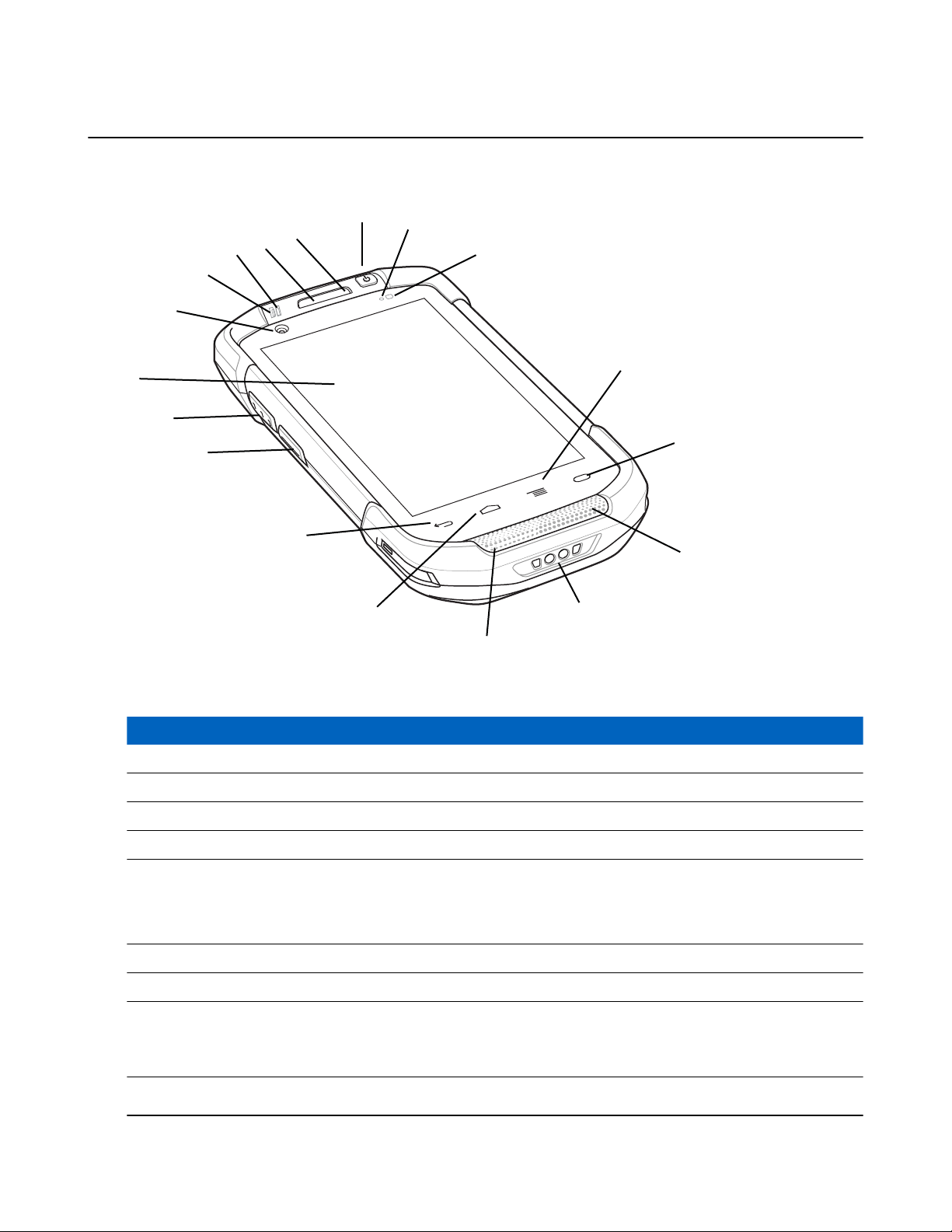
1
17
16
13
6
2
3
8
15
18
7
4
5
9
10
14
11
12
18 | 시작하기
기능
그림 2: TC70 앞모습
표 1: 앞모습 기능
번호 항목 기능
1 터치 스크린 TC70을 작동하는 데 필요한 모든 정보를 표시합니다.
2 PTT 버튼 PTT(Push To Talk) 통신을 시작합니다(프로그래밍 가능).
3 스캔 버튼 데이터 캡처를 시작합니다(프로그래밍 가능).
4 뒤로 버튼 이전 화면을 표시합니다.
5 홈 버튼
6 마이크 핸드셋 모드에서 통신할 때 사용합니다.
7 충전 접촉부 케이블 및 크래들에서 장치에 전원을 공급합니다.
8 스피커
9 검색 버튼
한 번 눌러 홈 화면을 표시합니다. 짧게 누르면 최근에 사용한 애플리
케이션이 표시됩니다.
TC70(GMS 포함)에서 짧게 누르면 Google Now 화면이 열립니다.
동영상 및 음악 재생을 위한 오디오 출력을 제공합니다. 스피커폰 모
드에서 오디오를 제공합니다.
검색 애플리케이션을 엽니다(프로그래밍 가능).
표 계속
...
8월 2015 | MN001120A02KO-A
Page 19

26
25
23
22
20
19
29
28
27
21
24
23
시작하기 | 19
번호 항목 기능
TC70(GMS 포함)에서 최근에 사용한 애플리케이션 화면을 엽니다.
10 메뉴 버튼 현재 화면이나 애플리케이션에 영향을 주는 항목이 있는 메뉴를 엽니
다.
11 광센서 주변 조명을 확인하여 디스플레이 백라이트 밝기를 제어합니다.
12 근접 센서 핸드셋 모드일 때 디스플레이를 끌 거리(근접성)를 확인합니다.
13 전원 버튼 디스플레이를 켜거나 끕니다. 장치를 리셋하거나 전원을 끄려면 길게
누릅니다.
14 마이크 스피커폰 모드에서 통신할 때 사용합니다.
15 수신기 핸드셋 모드에서 오디오를 재생할 때 사용합니다.
16 충전/알림 LED 충전하는 동안 배터리 충전 상태 및 애플리케이션에서 생성된 알림을
나타냅니다.
17 데이터 캡처 LED 데이터 캡처 상태를 나타냅니다.
18 전면부 카메라 사진과 동영상을 찍을 때 사용합니다.
그림 3: TC70 뒷모습
표 2: 뒷모습 기능
번호 항목 기능
19 인터페이스 커넥터USB 호스트와 클라이언트 통신, 오디오, 케이블 및 액세서리를 통한
장치 충전 기능을 제공합니다.
20 출력 창 이미저를 사용하여 데이터 캡처를 제공합니다.
21 마이크 동영상 녹화 중 노이즈를 제거하기 위해 사용합니다.
22 볼륨 조정 버튼 오디오 볼륨을 높이거나 낮춥니다(프로그래밍 가능).
23 배터리 고정쇠 배터리를 제거하려면 누릅니다.
표 계속
MN001120A02KO-A | 8월 2015
...
Page 20

20 | 시작하기
번호 항목 기능
24 고무 슬리브 옵션 스타일러스를 거는 데 사용합니다.
25 배터리 장치에 전원을 공급합니다.
26 핸드 스트랩 손으로 장치를 단단히 잡는 데 사용합니다.
27 핸드 스트랩 장착
지점
28 카메라 사진과 동영상을 찍습니다.
29 카메라 플래시 카메라에 조명을 제공합니다.
핸드 스트랩을 고정하는 위치입니다.
설정
사용할 시기 및 장소: TC70 을 처음 사용하는 경우 다음 절차를 수행합니다.
절차:
1 (선택 사항) microSD(Micro Secure Digital) 카드를 설치합니다.
2 (선택 사항) 핸드 스트랩을 장착합니다.
3 배터리를 장착합니다.
4 TC70 을 충전합니다.
5 TC70 전원을 켭니다.
microSD 카드 설치
microSD 카드 슬롯은 비휘발성 보조 저장 장치 기능을 제공합니다. 이 슬롯은 배터리 팩 밑에 위치해 있습니
다. 자세한 정보는 카드와 함께 제공된 설명서를 참조하고 제조업체의 사용 시 권장 사항을 따르십시오.
주의: microSD 카드의 손상을 방지하려면 적절한 ESD(정전기 방전) 사전 예방 조치를 따르십시오.
적절한 ESD 사전 예방 조치에는 ESD 매트에서 작업하고 작업자 접지를 제대로 수행하는 것이 포함
되나 이에 국한되지 않습니다.
절차:
1 핸드 스트랩이 장착된 경우 핸드 스트랩을 제거합니다.
2 액세스 도어를 들어 올립니다.
그림 4: 액세스 도어 들어 올리기
3 도어 양쪽의 고정 탭 안으로 카드를 완전히 밀어 넣어 microSD 카드를 카드 수납함 도어에 삽입합니다.
4 액세스 도어를 다시 장착합니다.
8월 2015 | MN001120A02KO-A
Page 21
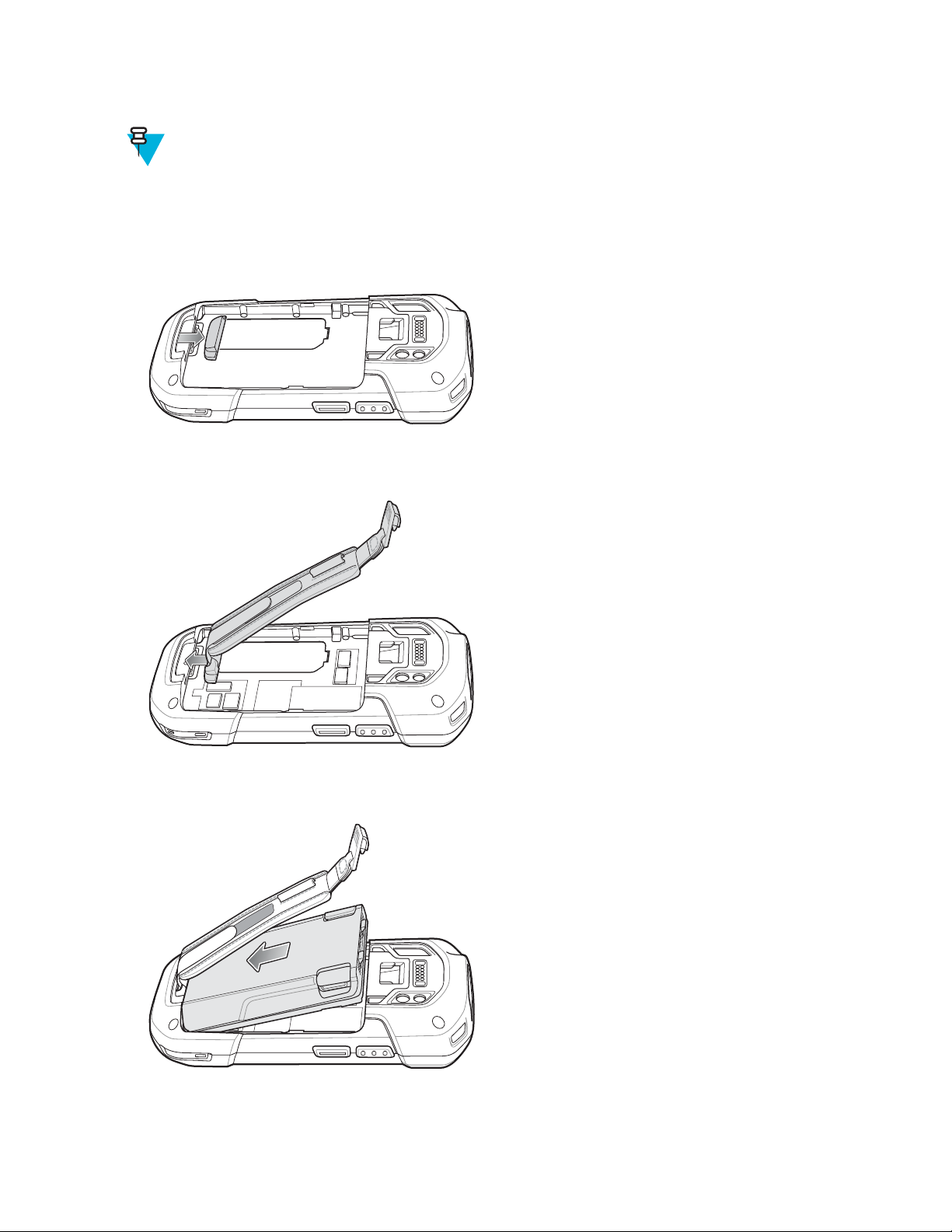
핸드 스트랩 및 배터리 장착
참고: 핸드 스트랩 장착은 선택 사항입니다. 핸드 스트랩을 장착하지 않는 경우 이 절은 건너뛰십시
오.
절차:
1 핸드 스트랩 슬롯에서 핸드 스트랩 충전재를 제거합니다. 나중에 교체할 수 있도록 핸드 스트랩 충전재를
안전한 장소에 보관합니다.
그림 5: 충전재 제거
2 핸드 스트랩 슬롯에 핸드 스트랩 판을 삽입합니다.
그림 6: 핸드 스트랩 삽입
시작하기 | 21
3 TC70 뒷면의 배터리 수납칸에 배터리 하단을 먼저 삽입합니다.
그림 7: 배터리 수납칸에 배터리 하단 삽입
4 배터리 상단을 배터리 수납칸에 맞춰 돌립니다.
5 배터리 고정쇠가 끼워질 때까지 배터리를 배터리 수납칸 아래쪽으로 누릅니다.
MN001120A02KO-A | 8월 2015
Page 22
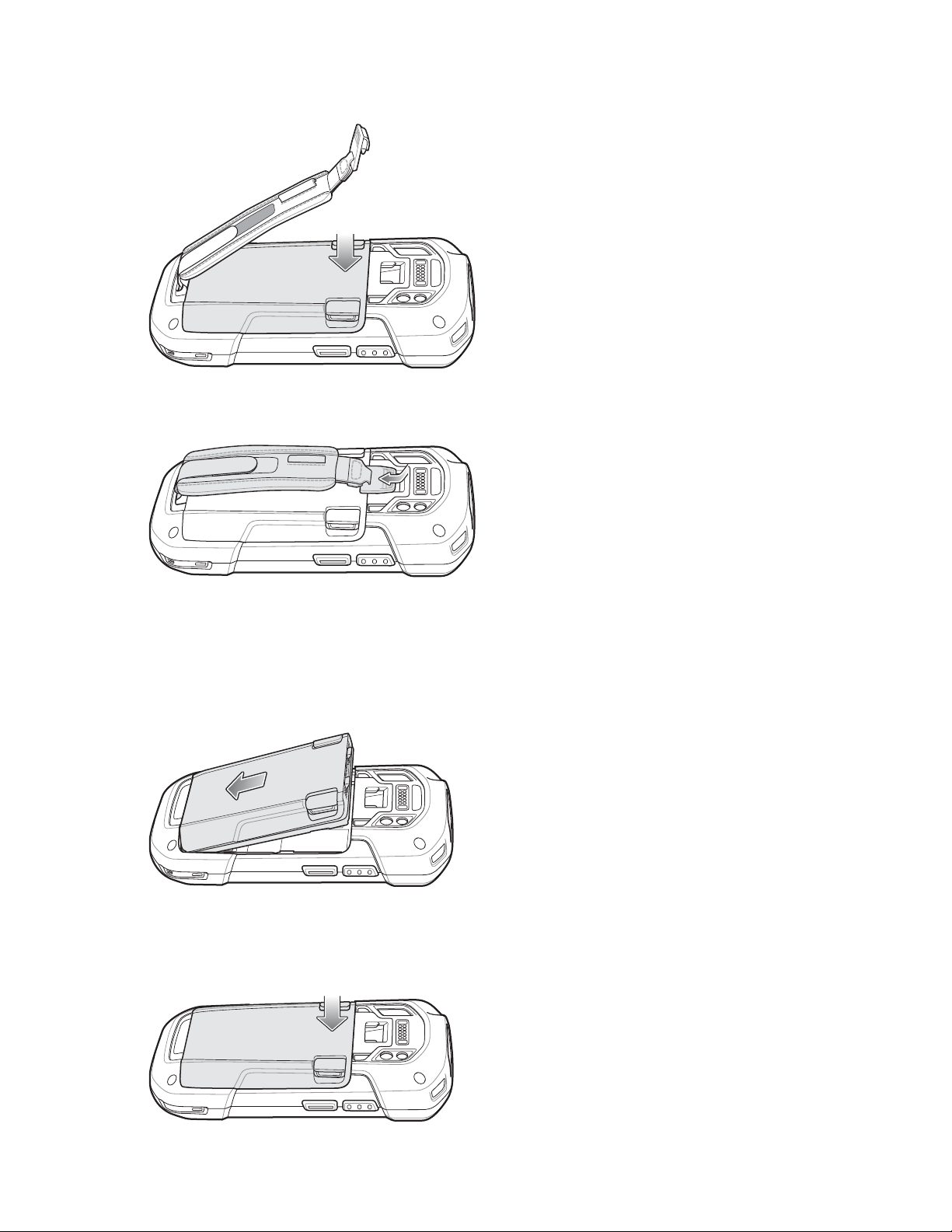
22 | 시작하기
그림 8: 배터리 아래쪽으로 누르기
6 핸드 스트랩 장착 슬롯에 핸드 스트랩 클립을 놓고 고정될 때까지 아래로 당깁니다.
그림 9: 핸드 스트랩 클립 고정
배터리 장착
절차:
1 TC70 뒷면의 배터리 수납칸에 배터리 하단을 먼저 삽입합니다.
그림 10: 배터리 수납칸에 배터리 하단 삽입
2 배터리 상단을 배터리 수납칸에 맞춰 돌립니다.
3 배터리 고정쇠가 끼워질 때까지 배터리를 배터리 수납칸 아래쪽으로 누릅니다.
그림 11: 배터리 아래쪽으로 누르기
8월 2015 | MN001120A02KO-A
Page 23

시작하기 | 23
배터리 충전
TC70을 처음 사용하기 전에 먼저 녹색 충전/알림 LED가 켜짐 상태로 유지될 때까지 기본 배터리를 충전합니
다. TC70을 충전하려면 적절한 전원 공급 장치에 케이블이나 크래들을 사용하십시오. TC70에서 사용 가능한
액세서리에 대한 자세한 정보는
• 착탈식 USB 케이블
• 충전 케이블 컵
• 2슬롯 충전 전용 크래들
• 2슬롯 USB/이더넷 크래들
• 5슬롯 충전 전용 크래들
• 5슬롯 이더넷 크래들
4,620mAh 배터리는 실내 온도에서 약 6시간 내로 완전히 충전됩니다.
0°C - 40°C(32°F - 104°F) 온도에서 배터리를 충전합니다. TC70 또는 액세서리는 항상 지침에 따라 안전하게
배터리를 충전해야 합니다. 온도가 더 높은 경우(예: 약 +37°C(+98°F)) TC70 또는 액세서리에서 짧은 시간 동
안 배터리 충전을 교대로 활성화 및 비활성화하여 배터리를 허용 온도로 유지합니다. 비정상적인 온도로 인
해 충전이 비활성화된 경우 TC70 또는 액세서리는 LED를 통해 이를 표시합니다.
절차:
1 기본 배터리를 충전하려면 충전 액세서리를 적절한 전원에 연결합니다.
2 TC70을 크래들에 삽입하거나 케이블에 연결합니다. TC70이 켜지고 충전이 시작됩니다. 충전/알림 LED는
충전 중일 때 노란색으로 깜박이며 완전히 충전되면 녹색으로 켜집니다.
액세서리
(119
페이지
)를 참조하십시오.
충전 표시등
표 3: 충전/ 알림 LED 충전 표시등
상태 의미
꺼짐 TC70이 충전되지 않습니다. TC70이 크래들에 제대로 삽입되어 있
지 않았거나 전원에 연결되어 있지 않습니다. 충전기/크래들에 전원
이 공급되지 않습니다.
노란색으로 느리게 깜박임(2초마다 한
번씩 깜박임)
녹색으로 켜져 있음 충전이 완료되었습니다.
노란색으로 빠르게 깜박임(1초에 두
번 깜박임)
빨간색으로 느리게 깜박임(2초마다 한
번씩 깜박임)
빨간색으로 켜져 있음 충전이 완료되었지만 배터리 수명이 다해 갑니다.
빨간색으로 빠르게 깜박임(1초에 두
번 깜박임)
TC70이 충전 중입니다.
충전 오류가 발생했습니다. 예:
• 온도가 너무 낮거나 높습니다.
• 충전이 끝나지 않고 너무 오래 걸립니다(보통 8시간).
TC70이 충전 중이지만 배터리 수명이 다해 갑니다.
충전 오류가 발생했지만 배터리 수명이 다해 갑니다. 예:
• 온도가 너무 낮거나 높습니다.
• 충전이 끝나지 않고 너무 오래 걸립니다(보통 8시간).
MN001120A02KO-A | 8월 2015
Page 24

24 | 시작하기
Google 계정 설정
참고:
Google 계정을 설정하려면 Wi-Fi를 통해 TC70이 인터넷에 연결되어야 합니다.
TC70이 처음 시작되면 설정 마법사가 표시됩니다. 화면의 지침에 따라 Google 계정을 설정하십시오. Google
Play 스토어에서 제품을 구매할 수 있도록 Google 월렛을 구성하고, 개인 정보를 입력하며 백업/복구 기능을
활성화하시기 바랍니다.
배터리 교체
주의: 배터리 교체 중 SIM, SAM 또는 microSD 카드를 추가하거나 제거하지 마십시오.
절차:
1 장치에 연결된 모든 액세서리를 분리합니다.
2 메뉴가 나타날 때까지 전원 버튼을 누릅니다.
3 Power off(전원 끄기)를 터치합니다.
4 핸드 스트랩이 연결된 경우 핸드 스트랩을 TC70 위쪽으로 민 다음 들어 올립니다.
그림 12: 핸드 스트랩 클립 제거
5 배터리 고정쇠 2개를 누릅니다.
8월 2015 | MN001120A02KO-A
Page 25

그림 13: 배터리 고정쇠 누르기
시작하기 | 25
6 TC70에서 배터리를 들어 올립니다.
그림 14: 배터리 들어 올리기
7 TC70 뒷면의 배터리 수납칸에 교체용 배터리 하단을 먼저 삽입합니다.
8 배터리 고정쇠가 끼워질 때까지 배터리를 아래쪽으로 누릅니다.
9 필요한 경우 핸드 스트랩을 교체합니다.
MN001120A02KO-A | 8월 2015
Page 26

26 | 시작하기
10 전원 버튼을 길게 눌러 TC70을 켭니다.
microSD 카드 교체
절차:
1 메뉴가 나타날 때까지 전원 버튼을 누릅니다.
2 Power off(전원 끄기)를 터치합니다.
3 핸드 스트랩이 연결된 경우 핸드 스트트랩을 TC70 위쪽으로 민 다음 들어 올립니다.
그림 15: 핸드 스트랩 클립 제거
4 배터리 고정쇠 2개를 누릅니다.
5 TC70에서 배터리를 들어 올립니다.
6 액세스 도어를 들어 올립니다.
그림 16: 액세스 도어 제거
7 수납합에서 microSD 카드를 분리합니다.
8 액세스 도어를 아래로 눌러 올바르게 장착되도록 합니다.
9 교체용 microSD 카드를 삽입합니다.
10 액세스 도어를 교체합니다.
그림 17: 액세스 도어 교체
11 TC70 뒷면의 배터리 수납칸에 배터리 하단을 먼저 삽입합니다.
12 배터리 고정쇠가 끼워질 때까지 배터리를 아래쪽으로 누릅니다.
8월 2015 | MN001120A02KO-A
Page 27

13 필요한 경우 핸드 스트랩을 교체합니다.
14 전원 버튼을 길게 눌러 TC70을 켭니다.
배터리 관리
참고:
배터리 충전량을 확인하기 전에 AC 전원(크래들 또는 케이블)에서 TC70을 분리합니다.
기본 배터리의 충전 상태를 확인하려면 홈 화면에서 > > About phone(장치 정보) > Battery
Management(배터리 관리)를 터치합니다.
Battery status(배터리 상태)는 배터리가 방전되고 있음을 나타내고 Battery level(배터리 잔량)에는 배터리 충
전 상태가 완충 상태에 대한 백분율로 표시됩니다.
배터리 사용 모니터링
배터리 화면에는 어떤 애플리케이션이 가장 많은 배터리 전력을 소비하는지 표시됩니다. 또한, 다운로드한
애플리케이션 중 너무 많은 전력을 소비하고 있는 것이 있는 경우 해당 애플리케이션을 끌 수도 있습니다.
시작하기 | 27
> > Battery(배터리)를 터치합니다.
그림 18: 배터리 화면
배터리 화면에는 배터리를 사용 중인 애플리케이션이 표시됩니다. 화면 상단의 방전 그래프는 마지막으로 충
전한 이후(충전기에 연결되어 있을 때의 짧은 시간은 차트 하단에 녹색 선으로 표시됨)의 배터리 방전 속도와
배터리 전력으로 작동한 시간을 표시합니다.
MN001120A02KO-A | 8월 2015
Page 28
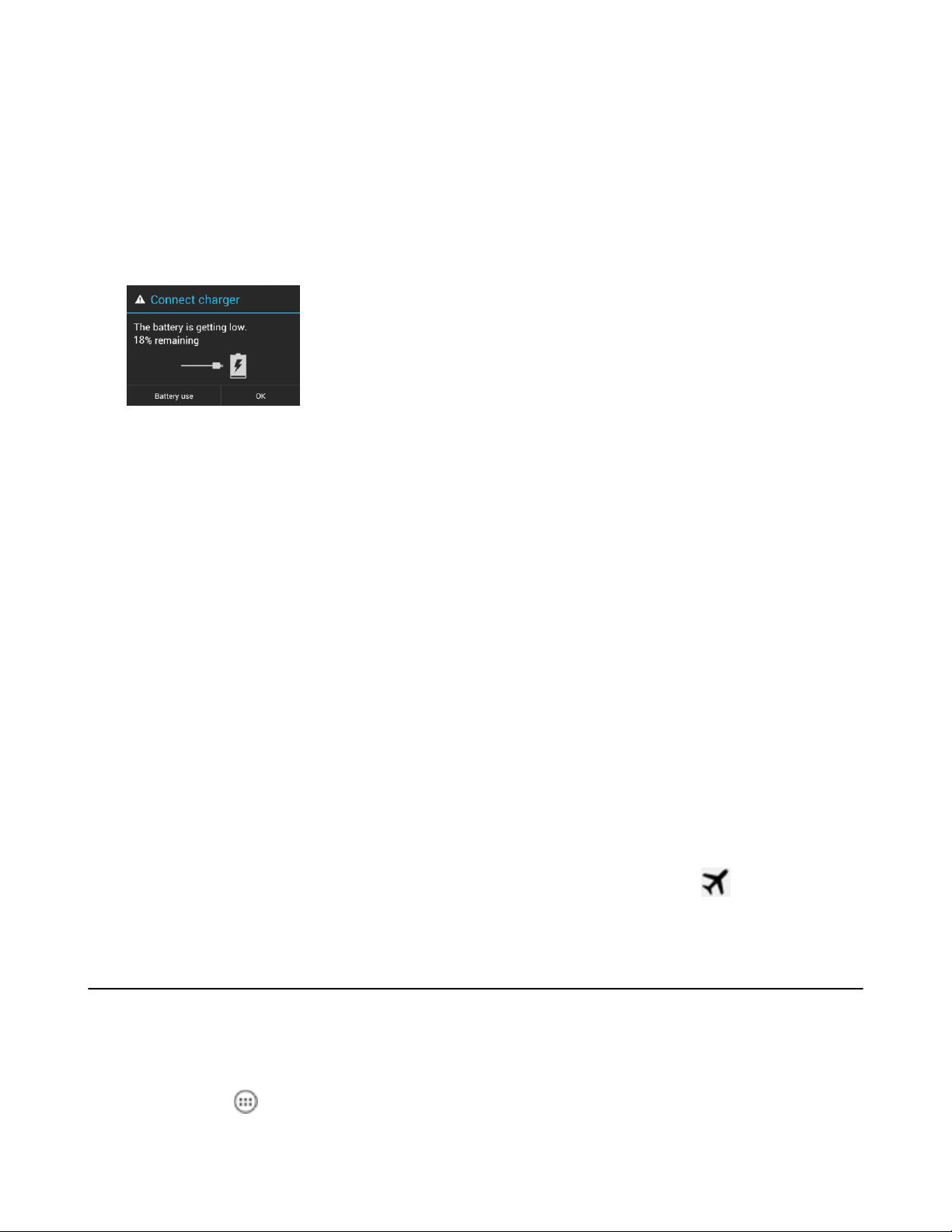
28 | 시작하기
특정 애플리케이션의 전력 소비량에 대한 세부 정보를 표시하려면 배터리 화면에서 애플리케이션을 터치합
니다. 애플리케이션마다 다른 정보가 표시됩니다. 어떤 애플리케이션에는 전력 사용량을 조정하기 위한 설정
정보를 보여주는 화면을 열 수 있는 버튼이 있습니다.
배터리 부족 알림
배터리 충전량이 18% 미만으로 떨어지면 TC70에서 TC70을 전원에 연결하라는 알림을 표시합니다. 사용자
는 충전 액세서리 중 하나를 사용하여 배터리를 충전해야 합니다.
그림 19: 배터리 부족 알림
배터리 충전량이 10% 미만으로 떨어지면 TC70에서 TC70을 전원에 연결하라는 알림을 표시합니다. 사용자
는 충전 액세서리 중 하나를 사용하여 배터리를 충전해야 합니다.
배터리 충전량이 4% 미만으로 떨어지면 TC70이 꺼집니다.
사용자는 충전 액세서리 중 하나를 사용하여 TC70을 충전해야 합니다.
배터리 최적화
다음의 배터리 절약 요령을 따르십시오.
• 특정 시간 동안 사용하지 않으면 꺼지도록 화면을 설정합니다.
조하십시오.
• 화면 밝기를 줄입니다.
• 사용 중이 아닐 때는 모든 무선 기능을 끕니다.
• 이메일, 캘린더, 연락처 및 기타 애플리케이션에 대한 자동 동기화를 끕니다.
• Power Control(전원 컨트롤) 위젯을 사용하여 무선, 화면 밝기 및 동기화 상태를 확인하고 제어합니다.
• TC70이 일시 중단되지 못하게 하는 애플리케이션(예: 음악 및 동영상 애플리케이션)의 사용을 최소화합
니다.
화면 밝기 설정
(29
페이지
)을 참조하십시오.
화면 시간 제한 설정 구성
무선 끄기
절차:
1 메뉴가 나타날 때까지 전원 버튼을 누릅니다.
2
Airplane mode(비행 모드)를 터치합니다. 모든 무선 기능이 꺼지면 비행기 아이콘
나타납니다.
(30
이 상태 표시줄에
페이지
)을 참
날짜 및 시간 설정
사용자는 무선 LAN이 NTP(Newtwork Time Protocol)를 지원하지 않을 경우에만 시간대나 날짜 및 시간을 설
정해야 합니다.
절차:
1
홈 화면에서 을 터치합니다.
8월 2015 | MN001120A02KO-A
Page 29
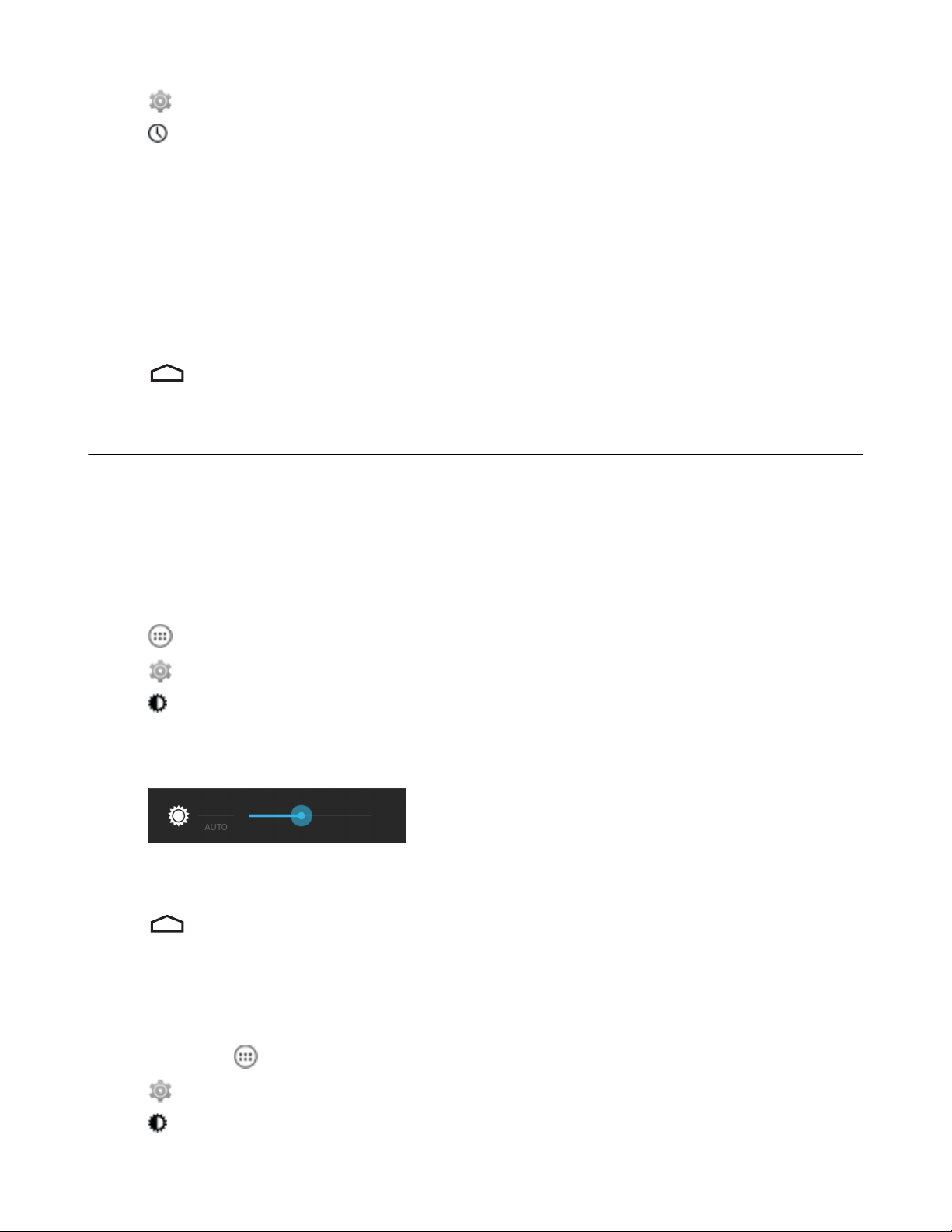
2
을 터치합니다.
3
Date & time(날짜 및 시간)을 터치합니다.
4 Automatic date & time(자동 날짜 및 시간)을 터치하여 자동 날짜 및 시간 동기화를 비활성화합니다.
5 Set date(날짜 설정)를 터치합니다.
6 슬라이더를 위아래로 이동하여 월, 날짜 및 연도를 선택합니다.
7 Done(완료)을 터치합니다.
8 Set time(시간 설정)을 터치합니다.
9 슬라이더를 위아래로 이동하여 시간, 분, 오전/오후를 선택합니다.
10 Done(완료)을 터치합니다.
11 Select time zone(시간대 선택)을 터치합니다.
12 목록에서 현재 시간대를 선택합니다.
13
을 터치합니다.
디스플레이 설정
시작하기 | 29
Display settings(디스플레이 설정)을 사용하여 화면 밝기 및 배경 이미지를 변경하거나 화면 회전을 활성화하
거나 휴면 시간을 설정하거나 글꼴 크기를 변경합니다.
화면 밝기 설정
화면 밝기 설정 방법
절차:
1
을 터치합니다.
2
을 터치합니다.
3
Display(디스플레이)를 터치합니다.
4 Brightness(밝기)를 터치합니다.
그림 20: 밝기 대화 상자
5 Brightness(밝기) 대화 상자에서 Auto(자동)을 터치하여 TC70에서 내장 광센서를 사용해 밝기를 자동으로
조정합니다. 밝기를 수동으로 설정하려면 Auto(자동)의 선택을 취소합니다. 슬라이더를 사용하여 밝기 수
준을 설정합니다.
6
을 터치합니다.
화면 회전 설정
기본적으로 화면 회전은 비활성화되어 있습니다. 화면 회전을 활성화하는 방법
절차:
1
홈 화면에서 을 터치합니다.
2
을 터치합니다.
3
Display(디스플레이)를 터치합니다.
MN001120A02KO-A | 8월 2015
Page 30
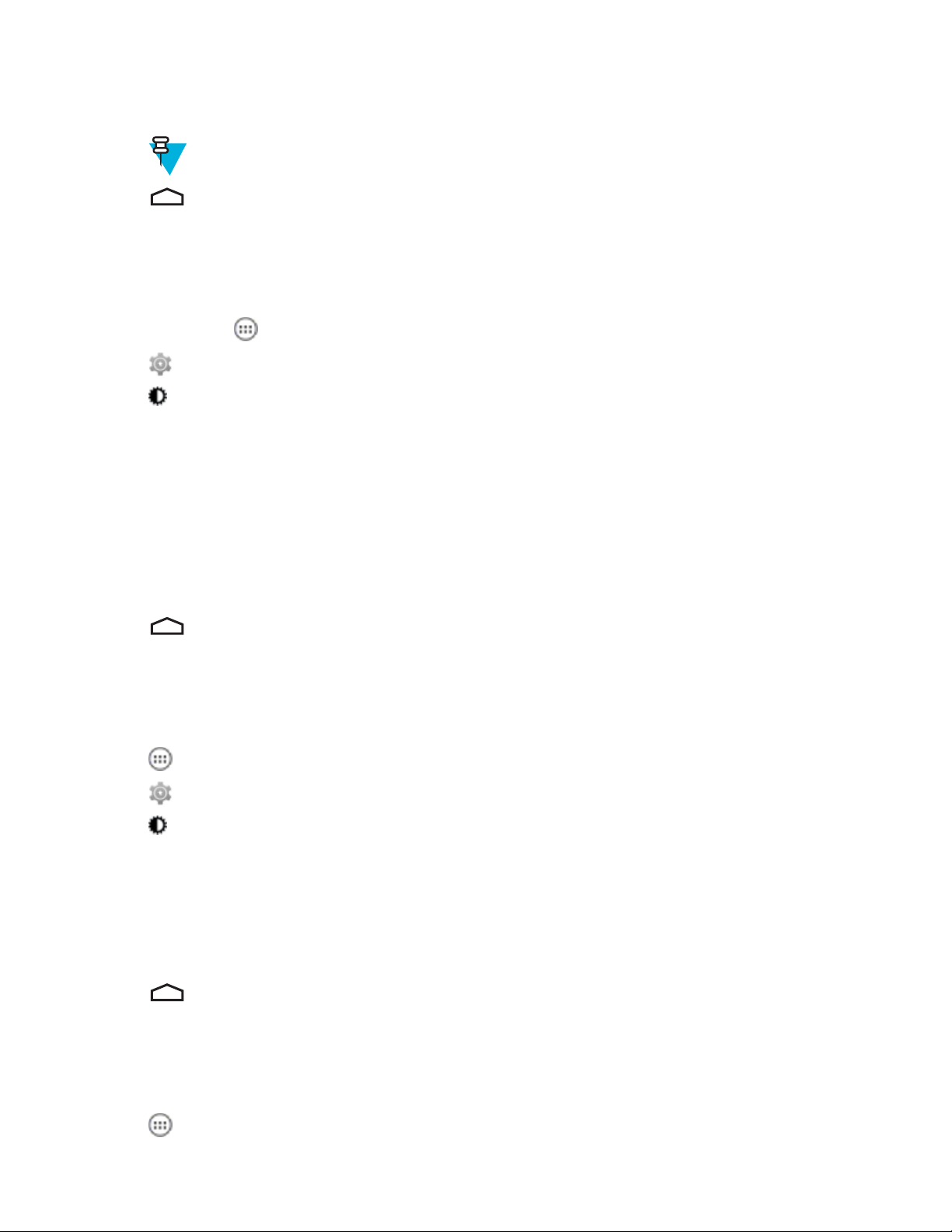
30 | 시작하기
4 Auto-rotate screen(자동 화면 회전)을 확인하여 TC70 회전 시 TC70이 방향을 자동으로 전환하도록 설정합
니다.
참고:
홈 화면은 회전하지 않습니다.
5
를 터치합니다.
화면 시간 제한 설정 구성
화면 휴면 시간 설정 방법
절차:
1
홈 화면에서
2
을 터치합니다.
3
Display(디스플레이)를 터치합니다.
4 Sleep(휴면)을 터치합니다.
5 휴면 시간 값 중 하나를 선택합니다.
• 15 seconds(15초)
• 30 seconds(30초)
• 1 minute(1분) (기본값)
• 2 minutes(2분)
• 5 minutes(5분)
• 10 minutes(10분)
• 30 minutes(30분)
6
를 터치합니다.
을 터치합니다.
글꼴 크기 설정
시스템 애플리케이션에서 글꼴 크기 설정 방법
절차:
1
를 터치합니다.
2
을 터치합니다.
3
Display(디스플레이)를 터치합니다.
4 Font size(글꼴 크기)를 터치합니다.
5 글꼴 크기 값 중 하나를 선택합니다.
• Small(작게)
• Normal(보통)(기본값)
• Large(크게)
• Huge(매우 크게)
6
를 터치합니다.
터치 키 조명 설정
화면 아래 네 개의 터치 키에는 백라이트가 있습니다. 배터리 전원을 절약하도록 터치 키 조명을 구성합니다.
절차:
1
을 터치합니다.
8월 2015 | MN001120A02KO-A
Page 31

2
을 터치합니다.
3
Display(디스플레이)를 터치합니다.
4 Touch key light(터치 키 조명)를 터치합니다.
5 다음 옵션 중 하나를 선택합니다.
• Always off(항상 꺼짐) – 터치 키 조명이 꺼져 있습니다.
• 6 seconds(6초) - 터치 키 조명이 6초 동안 켜졌다가 꺼집니다(기본값).
• 10 seconds(10초) - 터치 키 조명이 10초 동안 켜졌다가 꺼집니다.
• 15 seconds(15초) - 터치 키 조명이 15초 동안 켜졌다가 꺼집니다.
• 30 seconds(30초) - 터치 키 조명이 30초 동안 켜졌다가 꺼집니다.
• 1 minute(1분) - 터치 키 조명이 1분 동안 켜졌다가 꺼집니다.
• Always on(항상 켜짐) – 화면이 켜지면 터치 키 조명이 켜집니다.
그림 21: 터치 키 조명 대화 상자
시작하기 | 31
6
을 터치합니다.
터치 모드
TC70 디스플레이는 손가락, 끝이 전도체로 된 스타일러스 또는 장갑을 낀 손가락의 터치를 감지할 수 있습니
다.
참고:
의료용 라텍스 장갑, 가죽 장갑, 면장갑 또는 털장갑으로 터치가 가능합니다.
최적의 성능을 위해서는 Zebra 인증 스타일러스를 사용하십시오.
절차:
1
를 터치합니다.
2
을 터치합니다.
3
Display(디스플레이)를 터치합니다.
4 Touch Mode(터치 모드)를 터치합니다.
MN001120A02KO-A | 8월 2015
Page 32

32 | 시작하기
그림 22: 터치 모드 대화 상자
5 화면에서 손가락이나 스타일러스를 사용하려면 Stylus and Finger(스타일러스 및 손가락)를 터치하고 화
면에서 손가락이나 장갑을 낀 손가락을 사용하려면 Glove and Finger(장갑 및 손가락)를 터치합니다.
6
를 터치합니다.
알림 LED 설정
충전/알림 LED는 이메일 및 VoIP와 같은 애플리케이션에서 프로그래밍된 알림을 생성하는 경우 또는 TC70
이 Bluetooth 장치에 연결되면 이를 표시하기 위해 파란색으로 켜집니다. 기본적으로 LED 알림은 활성화되어
있습니다. 알림 설정 변경 방법
절차:
1
홈 화면에서
2
를 터치합니다.
3
Display(디스플레이)를 터치합니다.
4 Pulse notification light(펄스 알림 표시등)를 터치하여 알림을 켜거나 끕니다.
5
를 터치합니다.
을 터치합니다.
일반 소리 설정
Sounds(소리) 설정을 사용하여 미디어 및 알람 볼륨을 구성합니다. 홈 화면에서 > > Sounds(소리)
를 터치합니다. 또는 상태 표시줄을 터치하고 아래로 끌어 알림 패널을 엽니다.
를 터치합니다.
> > Sounds(소리)
8월 2015 | MN001120A02KO-A
Page 33

그림 23: 소리 화면
시작하기 | 33
• Volumes(볼륨) - 미디어, 벨소리, 알림 및 알람의 볼륨을 변경하는 데 사용합니다.
그림 24: 볼륨 대화 상자
MN001120A02KO-A | 8월 2015
Page 34

34 | 시작하기
-
- 음악 및 미디어 볼륨을 제어합니다.
-
- 벨소리 볼륨을 제어합니다.
-
- 시스템 알림 볼륨을 제어합니다.
-
-
- 하단 행 아이콘:
• Audio profile(오디오 프로필) - 오디오 프로필을 설정하려면 터치합니다. Audio profile(오디오 프로필) 화
면에서 Audio profile(오디오 프로필)을 터치합니다.
- 알람 시계 볼륨을 제어합니다.
- 스캔 정상 디코딩 알림음의 볼륨을 제어합니다.
+
- 미디어와 알람을 제외한 모든 사운드를 무음 모드로 설정합니다.
+
- 미디어와 알람을 제외한 모든 사운드를 진동 모드로 설정합니다.
+
- 모든 사운드를 소리가 나도록 설정합니다.
그림 25: 오디오 프로필 대화 상자
- General(일반) - 표준 오디오 설정입니다(기본값).
- increased clarity(음질 개선) - 높은 주파수에서 볼륨을 높입니다.
• Call Ringtone and Vibrate(통화 벨소리 및 진동)
- Phone ringtone(전화 벨소리) - 전화가 걸려올 때 벨소리를 울리게 하려면 터치합니다.
- Vibrate when ringing(전화 수신 시 진동) - 전화가 걸려올 때 장치가 진동하도록 하려면 선택합니다.
• System(시스템)
- Default notification(기본 알림) - 모든 시스템 알림에서 소리가 나도록 하려면 터치합니다
- Dial pad touch tones(다이얼 패드 터치음) - 전화 키를 터치할 때 소리가 나도록 하려면 선택합니다(기
본값 - 활성화됨).
- Touch sounds(터치음) - 화면 선택 시 소리가 나도록 하려면 선택합니다(기본값 – 활성화됨).
- Screen lock sounds(화면 잠금 소리) - 화면을 잠그거나 잠금 해제할 때 소리가 나도록 하려면 선택합니
다(기본값 - 비활성화됨).
8월 2015 | MN001120A02KO-A
Page 35

- Vibrate on touch(터치 시 진동) - 소프트 키를 터치할 때와 특정 화면 상호 작용 시 장치가 진동하도록
하려면 선택합니다(기본값 - 활성화됨).
휴면 해제 소스
기본적으로 사용자가 전원 버튼을 누르면 TC70이 일시 중단 모드에서 나옵니다. 사용자가 장치 왼쪽에 있는
PPT 또는 스캔 버튼을 누르면 TC70을 일시 중단 모드에서 나오도록 구성할 수 있습니다.
절차:
1
를 터치합니다.
2
Wake-Up Sources(휴면 해제 소스)를 터치합니다.
3 Keypad(키패드) 확인란을 터치합니다. 확인란에 파란색 표시가 나타납니다.
그림 26: 휴면 해제 소스 대화 상자
시작하기 | 35
4
를 터치합니다.
MN001120A02KO-A | 8월 2015
Page 36

Page 37

37 | TC70 사용
장
2
TC70 사용
소개
이 장에서는 TC70의 버튼, 상태 아이콘 및 조작 방법을 설명하고 TC70의 리셋 및 데이터 입력을 비롯한 TC70
사용에 대한 기본 지침을 제공합니다.
Google 모바일 서비스
참고: 이 절의 내용은 GMS(Google 모바일 서비스)를 지원하는 TC70 구성에만 적용됩니다.
GMS를 지원하는 TC70에는 추가 기능을 TC70에 제공하는 애플리케이션 및 서비스가 포함되어 있습니다.
GMS는 다음을 포함합니다.
• Applications(애플리케이션) - GMS는 Chrome, Gmail, 드라이브 및 지도 등의 다양한 Google 애플리케이션
및 연관된 위젯을 추가합니다.
• Services(서비스):
- Speech to Text(음성을 텍스트로 변환) - 연결된 네트워크 및 연결이 끊어진 네트워크 둘 다에 대해 다양
한 언어로 자유 형식의 음성을 텍스트로 변환하도록 허용합니다. 키보드의 마이크 아이콘을 터치하여
시작합니다.
- TalkBack Service(TalkBack 서비스) - 사용자 인터페이스의 다양한 부분에 대한 음성 피드백을 제공합
니다. 활성화하려면 Settings(설정) > Accessibility(접근성)로 이동합니다.
- Network Location Provider(네트워크 위치 제공업체) - GPS를 사용하지 않고 위치를 제공하기 위해 모
바일 네트워크 송신탑 정보와 Wi-Fi 액세스 포인트 정보를 사용하는 위치 제공업체를 추가합니다. 활
성화하려면 Settings(설정) > Location access(위치 액세스)로 이동합니다.
- Widevine DRM - 보호된 콘텐츠를 재생할 수 있도록 디지털 저작권 관리를 활성화합니다. Play 스토어
의 DRM 정보를 통해 활성화합니다.
- Google Cloud Messaging(Google 클라우드 메시지) - 서버에서 TC70로 데이터를 전송하고 동일한 연결
의 장치에서 메시지를 수신하도록 허용합니다.
- Backup and Restore(백업 및 복원) - 사용자가 설정 및 애플리케이션을 Google 서버로 백업한 다음 기
본 설정 리셋 후에 해당 서버에서 복원하도록 허용합니다.
• Google accounts(Google계정) - Google 계정을 만들어 메일, 파일, 음악, 사진, 연락처 및 일정 이벤트를 동
기화하는 데 사용합니다.
홈 화면
TC70을 켜면 홈 화면이 표시됩니다. 구성에 따라 홈 화면이 다르게 나타날 수도 있습니다. 자세한 정보는 시
스템 관리자에게 문의하십시오.
MN001120A02KO-A | 8월 2015
Page 38

38 | TC70 사용
일시 중단 또는 화면 시간 제한 후에는 홈 화면이 잠금 슬라이더와 함께 표시됩니다. 을 오른쪽 으로
밀어서 화면 잠금을 해제합니다. 화면 잠금 정보는
그림 27: 홈 화면 예
화면 잠금 해제
(51
페이지
)를 참조하십시오.
표 4: 홈 화면 항목
항목 설명
1 — 상태 표시줄 시간, 상태 아이콘(오른쪽) 및 알림 아이콘(왼쪽)이 표시됩니다. 자
세한 정보는
참조하십시오
2 - 브라우저 아이콘
3 - 모든 애플리케이션 아이콘 애플리케이션 창을 엽니다.
4 — 바로 가기 아이콘 TC70에 설치된 애플리케이션을 엽니다. 자세한 정보는
브라우저 애플리케이션을 엽니다.
이션 바로 가기 및 위젯
5 - 위젯 홈 화면에서 작동하는 독립 실행 애플리케이션이 시작됩니다. 자
세한 정보는
하십시오.
상태 아이콘
(39
(42
페이지
페이지
) 및
알림 관리
)을 참조하십시오.
애플리케이션 바로 가기 및 위젯
(42
(41
페이지
페이지
)를
애플리케
)을 참조
8월 2015 | MN001120A02KO-A
Page 39

TC70 사용 | 39
홈 화면에는 위젯과 바로가기를 배치할 수 있도록 4개의 화면이 추가로 제공됩니다. 추가 화면을 보려면 손가
락을 화면 왼쪽이나 오른쪽으로 움직입니다.
상태 표시줄
상태 표시줄에는 시간, 알림 아이콘(왼쪽) 및 상태 아이콘(오른쪽)이 표시됩니다.
그림 28: 알림 및 상태 아이콘
표 5: 홈 화면 항목
항목 설명
1 알림 아이콘.
2 상태 아이콘.
상태 표시줄에 표시할 수 있는 것보다 많은 알림이 있는 경우 알림이 더 있음을 나타내는 아이콘이 표시
됩니다. 모든 알림과 상태를 보려면 Notifications(알림) 패널을 엽니다.
상태 아이콘
표 6: 상태 아이콘
아이콘 설명
알람이 활성 상태임을 나타냅니다.
미디어와 알람을 제외한 모든 소리가 무음 상태이며 진동 모드가 활성 상태임을 나타냅니
다.
미디어와 알람을 제외한 모든 소리가 무음 상태임을 나타냅니다.
배터리가 완전히 충전되었음을 나타냅니다.
배터리가 일부 사용되었음을 나타냅니다.
배터리가 부족함을 나타냅니다.
배터리가 매우 부족함을 나타냅니다.
배터리가 충전 중임을 나타냅니다.
비행 모드가 활성 상태임을 나타냅니다. 모든 무선 기능이 꺼져 있습니다.
Bluetooth가 켜져 있음을 나타냅니다.
MN001120A02KO-A | 8월 2015
표 계속
...
Page 40

40 | TC70 사용
아이콘 설명
알림 아이콘
표 7: 알림 아이콘
아이콘 설명
TC70 이 Bluetooth 장치에 연결되어 있음을 나타냅니다.
Wi-Fi 네트워크에 연결되어 있습니다.
Wi-Fi 신호가 없습니다.
확인할 알림이 더 있음을 나타냅니다.
데이터 동기화 중임을 나타냅니다.
다가오는 이벤트를 나타냅니다.
개방형 Wi-Fi 네트워크를 사용할 수 있음을 나타냅니다.
노래를 재생 중임을 나타냅니다.
로그인 또는 동기화 관련 문제가 발생했음을 나타냅니다.
TC70 에서 데이터를 업로드 중임을 나타냅니다.
이 아이콘이 움직일 때는 TC70이 데이터를 다운로드하는 중이고, 정지해 있을 때는 다운로
드가 완료된 상태임을 나타냅니다.
TC70 이 USB 케이블에 연결되어 있음을 나타냅니다.
TC70 이 VPN(가상 사설망)에 연결되어 있거나 연결이 끊겼음을 나타냅니다.
SD 카드를 준비하는 중입니다.
TC70 에서 USB 디버깅이 활성화되어 있음을 나타냅니다.
다중 사용자 기능이 활성화되어 있음을 나타냅니다. 다중 사용자 관리자 애플리케이션이
설치된 경우에만 나타납니다.
새 사용자가 로그인되어 있음을 나타냅니다. 다중 사용자 관리자 애플리케이션이 설치된
경우에만 나타납니다.
PTT Express 음성 클라이언트 상태를 나타냅니다. PTT Express 알림 아이콘의 전체 목록은
알림 아이콘
8월 2015 | MN001120A02KO-A
(80
페이지
)을 참조하십시오.
표 계속
...
Page 41

TC70 사용 | 41
아이콘 설명
장치에서 DataWedge 애플리케이션이 실행 중임을 나타냅니다.
알림 관리
알림 아이콘은 지속적인 이벤트뿐 아니라, 새로운 메시지 도착, 일정 이벤트 및 알람을 알려줍니다. 알림 발생
시, 상태 표시줄에 간단한 설명과 함께 아이콘이 나타납니다. 가능한 알림 아이콘과 설명 목록은
(40
페이지
)을 참조하십시오. 모든 알림 목록을 보려면 Notifications(알림) 패널을 엽니다.
알림 패널을 열려면 상태 표시줄을 화면 맨 위에서 아래로 끕니다.
그림 29: 알림 패널
알림 아이콘
알림에 응답하려면 Notifications(알림) 패널을 연 다음 알림을 터치합니다. Notifications(알림) 패널이 닫히고
이후의 활동은 알림에 따라 다릅니다.
모든 알림을 지우려면 Notifications(알림) 패널을 연 다음 을 터치합니다. 모든 이벤트 기반 알림이 제거됩
니다. 지속적인 알림은 목록에 유지됩니다.
빠른 설정 화면을 열려면 을 터치합니다.
알림 패널을 닫으려면 알림 패널 아래쪽을 화면 위쪽으로 끌거나 을 터치합니다.
빠른 설정
Quick Settings(빠른 설정) 패널에서는 자주 사용하는 몇 가지 설정에 쉽게 액세스할 수 있습니다.
MN001120A02KO-A | 8월 2015
Page 42

42 | TC70 사용
상태 표시줄을 화면 맨 위에서 아래로 끕니다. 빠른 설정 아이콘이 오른쪽 위 모서리에 표시됩니다. 을 터
치하여 Quick Settings(빠른 설정) 패널을 표시합니다.
그림 30: 빠른 설정
• Owner(소유자) - 소유자의 연락처 이미지를 표시합니다. 터치하면 소유자의 연락처 정보가 열립니다. 사
용자는 먼저 People(주소록) 애플리케이션에서 연락처 정보를 설정해야 합니다.
• Brightness(밝기) - Brightness setting(밝기 설정) 대화 상자를 열어 화면 밝기를 설정합니다.
• Settings(설정) - Settings(설정) 화면을 엽니다.
• Wi-Fi - 현재 Wi-Fi 연결을 표시합니다. 터치하면 Wi-Fi 설정 화면이 열립니다.
• Battery(배터리) - 현재 배터리 충전량을 표시합니다. 터치하면 Battery(배터리) 화면이 열립니다.
• Airplane Mode(비행 모드) – 비행 모드 상태를 표시합니다. 터치하면 Airplane Mode(비행 모드)가 켜지거
나 꺼집니다. 모든 무선 기능을 끄려면 비행 모드를 켭니다.
• Bluetooth - Bluetooth 무선 기능의 현재 상태를 표시합니다. 터치하면 Bluetooth 설정 화면이 열립니다.
• Location(위치) - 위치 설정의 현재 상태를 표시합니다. 터치하면 Location(위치) 설정 화면이 열립니다.
Quick Settings(빠른 설정) 패널을 닫으려면, Quick Settings(빠른 설정) 패널의 하단을 화면 맨 위로 끈 다음, 화
면 오른쪽 위 모서리에서 을 터치하거나 을 터치합니다.
애플리케이션 바로 가기 및 위젯
애플리케이션 바로 가기 홈 화면에서 애플리케이션에 빠르고 쉽게 액세스하는 데 사용할 수 있습니다. 위젯
은 자주 사용하는 기능에 액세스할 수 있도록 홈 화면에 배치되어 있는 자체 완비형 애플리케이션입니다.
8월 2015 | MN001120A02KO-A
Page 43

홈 화면에 애플리케이션 또는 위젯 추가
절차:
1 원하는 홈 화면으로 이동합니다.
2
를 터치합니다.
3 필요하면 오른쪽으로 밀어서 애플리케이션 아이콘이나 위젯을 찾습니다.
4 홈 화면이 나타날 때까지 아이콘이나 위젯을 길게 터치합니다.
5 화면에 아이콘을 놓습니다.
홈 화면의 항목 이동
절차:
1 화면에서 떠오를 때까지 항목을 길게 터치합니다.
2 항목을 새 위치로 끕니다. 인접한 홈 화면으로 항목을 끌려면 화면 가장자리에서 잠시 멈춥니다.
3 손가락을 들어 Home(홈) 화면에 항목을 놓습니다.
홈 화면에서 애플리케이션 또는 위젯 제거
TC70 사용 | 43
절차:
1 원하는 홈 화면으로 이동합니다.
2 화면에서 떠오를 때까지 애플리케이션 바로 가기나 위젯 아이콘을 길게 터치합니다.
3
화면 상단의
로 아이콘을 끌어서 놓습니다.
폴더
Folders(폴더)를 사용하여 유사한 애플리케이션을 함께 구성합니다. 폴더를 탭하여 열고 폴더에 있는 항목을
표시합니다.
폴더 만들기
폴더를 만들려면 홈 화면에 두 개 이상의 애플리케이션 아이콘이 있어야 합니다.
절차:
1 원하는 홈 화면으로 이동합니다.
2 한 애플리케이션 아이콘을 길게 터치합니다.
3 아이콘을 다른 아이콘 위로 끌어서 놓습니다.
4 아이콘을 들어서 놓습니다.
폴더 이름 지정
절차:
1 폴더를 터치합니다.
그림 31: 폴더 열기
MN001120A02KO-A | 8월 2015
Page 44

44 | TC70 사용
2 제목 영역을 터치하고 키보드를 사용해 폴더 이름을 입력합니다.
3 키보드의 Done(완료)을 터치합니다.
4 홈 화면의 아무 곳이나 터치하여 폴더를 닫습니다. 폴더 아래 폴더 이름이 나타납니다.
그림 32: 이름이 바뀐 폴더
폴더 제거
절차:
1 확대될 때까지 폴더 아이콘을 길게 터치합니다.
2
로 아이콘을 끌어 놓은 후 손가락을 뗍니다.
홈 화면 배경화면
참고: 라이브 배경화면을 사용하면 배터리 수명이 줄어들 수 있습니다.
홈 화면 배경화면 변경
절차:
1 를 터치합니다.
2 Wallpaper(배경화면)을 터치합니다.
3 Choose wallpaper from(배경화면 선택) 메뉴에서 Gallery(갤러리), Live wallpapers(라이브 배경화면) 또는
Wallpapers(배경화면)를 터치합니다.
• Gallery(갤러리) - 장치에 저장된 이미지를 사용하려면 선택합니다.
• Live wallpapers(라이브 배경화면) - 애니메이션 배경화면 이미지를 사용하려면 선택합니다.
• Wallpapers(배경화면) - 배경화면 이미지를 사용하려면 선택합니다.
4 Save(저장) 또는 Set wallpaper(배경화면 설정)를 터치합니다.
터치 스크린 사용
멀티탭 감지 화면을 사용하여 장치를 작동합니다.
• 탭 - 다음 경우에 탭합니다.
- 화면에서 항목 선택
- 터치 키보드를 사용하여 문자 및 기호 입력
- 화면 버튼 누르기
• 길게 탭하기 - 다음 경우에 길게 탭합니다.
- 홈 화면의 항목을 길게 터치하여 새 위치 또는 휴지통으로 이동합니다.
- 홈 화면에 바로 가기를 만들려면 애플리케이션에서 항목을 길게 누릅니다.
- 홈 화면을 길게 터치하여 홈 화면을 사용자 정의하는 메뉴를 엽니다.
- 메뉴가 나타날 때까지 홈 화면의 빈 영역을 길게 탭합니다.
• 끌기 - 항목을 잠시 탭하고 있다가 새 위치에 도달할 때까지 화면에서 손가락을 움직입니다.
8월 2015 | MN001120A02KO-A
Page 45

TC70 사용 | 45
• 밀기 - 화면에서 손가락을 상하 또는 좌우로 움직여 다음과 같이 조작할 수 있습니다.
- 화면 잠금 해제
- 추가 홈 화면 보기
- 시작 창에서 추가 애플리케이션 아이콘 보기
- 애플리케이션 화면에서 자세한 정보 보기
• 두 번 탭하기 - 웹 페이지, 지도 또는 기타 화면을 두 번 탭하여 확대 및 축소할 수 있습니다.
• 축소 - 일부 애플리케이션에서는 화면에 두 손가락을 놓은 상태에서 손가락을 모으거나(축소) 벌려(확대)
축소 및 확대할 수 있습니다.
터치 키보드 사용
터치 키보드를 사용하여 텍스트 필드에 텍스트를 입력합니다. 키보드 설정을 구성하려면 (쉼표) > 을
길게 터치한 다음 Android keyboard settings(Android 키보드 설정)을 선택합니다.
텍스트 편집
입력한 텍스트를 편집하고 메뉴 명령을 사용하여 애플리케이션 내부 또는 여러 애플리케이션 간에 텍스트를
잘라내고 복사하고 붙여 넣을 수 있습니다. 애플리케이션에 따라 표시되는 텍스트 중 일부 또는 전부에 대해
편집 기능이 지원되지 않거나 고유의 방법으로 텍스트를 선택하는 기능이 제공될 수도 있습니다.
숫자, 기호 및 특수 문자 입력
숫자와 기호 입력 방법
• 메뉴가 나타날 때까지 맨 윗 행에 있는 키 중 하나를 길게 터치한 다음 숫자를 선택합니다. 대체 문자가 있
는 키에는 문자 아래에 줄임표(...)가 표시됩니다.
• 한 손가락으로 Shift 키를 누른 채 터치하면 하나 이상의 대문자 또는 기호를 입력할 수 있고, 두 손가락을
모두 들어 올리면 소문자 키보드로 돌아갑니다.
•
숫자 및 기호 키보드 간에 전환하려면 을 터치합니다.
•
추가 기호를 보려면 숫자 및 기호 키보드에서
특수 문자를 입력하려면 숫자 또는 기호 키를 길게 터치하여 추가 기호 메뉴를 엽니다.
• 키보드 위에서 키가 잠시 크게 표시됩니다.
• 대체 문자가 있는 키에는 문자 아래에 줄임표(...)가 표시됩니다.
키를 터치합니다.
MN001120A02KO-A | 8월 2015
Page 46

46 | TC70 사용
애플리케이션
APPS(애플리케이션) 화면에는 설치된 모든 애플리케이션의 아이콘이 표시됩니다. 아래 표에는 TC70에 설치
된 애플리케이션이 나열됩니다. 애플리케이션 설치 및 제거에 대한 자세한 정보는 TC70
하십시오.
표 8: 애플리케이션
아이콘 설명
AppGallery(애플리케이션 갤러리) - TC70에 설치할 수 있는 유틸리티와 데모 애플리케
이션에 대한 링크를 제공합니다.
또는
Bluetooth Pairing Utility(Bluetooth 페어링 유틸리티) – 바코드를 스캔하여 TC70에서
RS507 핸즈프리 이미저를 페어링하는 데 사용합니다.
통합 설명서
를 참조
Browser(브라우저) - 인터넷이나 인트라넷에 액세스할 때 사용합니다. TC70
Professional(GMS 제외)만 해당합니다.
Calculator(계산기) - 기본 및 과학용 산술 기능을 제공합니다.
Calendar(캘린더) - 이벤트 및 약속 관리에 사용합니다.
Camera(카메라) - 사진을 찍거나 동영상을 녹화할 수 있습니다. 자세한 내용은
(61
페이지
Chrome - 인터넷이나 인트라넷에 액세스할 때 사용합니다. TC70 Standard(GMS 포함)만
해당합니다.
Clock(시계) - 약속 시간을 알리는 알람이나 기상 알람을 예약할 때 사용합니다.
DataWedge - 이미저를 사용하여 데이터 캡처를 활성화합니다.
)를 확인하십시오.
카메라
Downloads(다운로드) - 모든 다운로드 파일을 나열합니다.
Drive(드라이브) - 사진, 동영상, 문서 및 기타 파일을 개인 저장소 사이트에 업로드합니
다. TC70 Professional(GMS 포함)만 해당합니다.
8월 2015 | MN001120A02KO-A
표 계속
...
Page 47

아이콘 설명
DWDemo - 이미저를 사용하여 데이터를 캡처하는 기능을 보여줍니다. 자세한 정보는
DataWedge
시연
(77
페이지
)를 참조하십시오.
TC70 사용 | 47
또는
Elemez - 진단 정보를 제공하는 데 사용합니다. 자세한 정보는 Elemez(89
조하십시오.
Email(이메일) - 이메일을 보내고 받을 때 사용합니다.
File Browser(파일 브라우저) - TC70의 파일을 구성하고 관리합니다. 자세한 정보는
일 브라우저
Gallery(갤러리) - microSD 카드에 저장된 사진을 보는 데 사용합니다. 자세한 정보는
러리
(69
Gmail - Google 이메일 계정을 사용하여 이메일을 보내고 받을 때 사용합니다. TC70
Standard(GMS 포함)만 해당합니다.
Google - Google 검색 애플리케이션을 시작합니다. TC70 Standard(GMS 포함)만 해당합
니다.
Google Settings(Google 설정) - Google 계정에 애플리케이션 연결, Google Plus 계정 설
정, 위치 설정, 검색 기능 설정, Android Device Manager 구성 등의 작업을 수행할 때 사용
합니다. TC70 Standard(GMS 포함)만 해당합니다.
(59
페이지
페이지
)를 참조하십시오.
)를 참조하십시오.
페이지
)를 참
파
갤
Google+ - Google 소셜 네트워크에 연결합니다. TC70 Standard(GMS 포함)만 해당합니
다.
Hangouts(행아웃) - 문자 메시지와 사진을 사용하여 친구들과 통신할 때 사용합니다.
TC70 Standard(GMS 포함)만 해당합니다.
Maps(지도) - 지도에서 현재 위치를 볼 때 사용합니다(대중 교통, 교통 상황 또는 위성
오버레이 포함). 모든 상업 시설 또는 관심있는 장소를 검색합니다. 차량 운전자, 자전거
사용자, 보행자 및 대중 교통 이용자를 위한 음성 안내, 혼잡 지역 우회 및 대체 경로 기
능이 있는 턴 바이 턴(Turn-by-Turn)식 네비게이션을 제공합니다. TC70 Standard(GMS 포
함)만 해당합니다.
MLog Manager(MLog 관리자) - 진단용 로그 파일을 캡처하는 데 사용합니다. 자세한 정
보는 MLog
MobiControl Stage(Mobi 제어 계획) – MobiControl Stage(Mobi 제어 계획) 애플리케이
션을 열어 장치를 계획합니다.
관리자
(82
페이지
)를 참조하십시오.
표 계속
...
MN001120A02KO-A | 8월 2015
Page 48

48 | TC70 사용
아이콘 설명
Movie Studio - 영화용 동영상을 만드는 데 사용합니다.
MSP Agent(MSP 에이전트) - MSP 서버에서 TC70을 관리할 수 있습니다. 필요한 관리
기능의 수준에 맞게 장치별로 적절한 MSP 클라이언트 라이선스를 구매해야 합니다.
MSRN - 페어링된 착탈식 MSR 인증 확인 및 착탈식 MSR 프로비저닝을 위해 사용합니
다. 자세한 정보는 TC70
Music(음악) - microSD 카드에 저장된 음악을 재생합니다. TC70 Professional(GMS 제외)
만 해당합니다.
통합 설명서
를 참조하십시오.
People(주소록) - 연락처 정보를 관리할 때 사용합니다. People(
자세한 내용을 확인하십시오.
Phone(전화) - 일부 VoIP(Voice over IP) 클라이언트에서 사용할 때 해당 번호로 전화를
거는 데 사용합니다(VoIP 전화 전용).
Photos(사진) - Google 계정과 사진을 동기화하는 데 사용됩니다. TC70 Standard(GMS 포
함)만 해당합니다.
Play Books(책 읽기) - 책을 읽을 때 사용합니다. TC70 Standard(GMS 포함)만 해당합니
다.
Play Games(게임 플레이) - 게임을 실행할 때 사용합니다. TC70 Standard(GMS 포함)만
해당합니다.
Play Magazines(잡지 읽기) - 잡지를 구독하고 온라인으로 읽을 때 사용합니다.
TC70(GMS 제외)만 해당합니다.
Play Movies & TV(영화 및 TV 시청) - 장치에서 영화 및 동영상을 시청합니다. TC70
Standard(GMS 포함)만 해당합니다.
주소록
)(60
페이지
) 에서
Play Music(음악 재생) - 음악을 들을 때 사용합니다. TC70 Standard(GMS 포함)만 해당합
니다.
Play Newsstand(뉴스 가판대 읽기) - 현재 뉴스를 표시합니다. TC70 Standard(GMS 포함)
만 해당합니다.
Play Store - Google Play 스토어에 연결하여 음악, 영화, 책, Android 애플리케이션 및 게
임을 다운로드할 때 사용합니다. TC70 Standard(GMS 포함)만 해당합니다.
8월 2015 | MN001120A02KO-A
표 계속
...
Page 49

아이콘 설명
PTT Express - VoIP 통신을 위한 PTT Express 클라이언트를 실행하는 데 사용합니다.
Rapid Deployment(빠른 배포) - TC70가 설정, 펌웨어 및 소프트웨어의 배포를 시작하여
장치의 초기 사용을 계획할 수 있습니다. 이를 위해서는 장치별로 MSP 클라이언트 라이
선스를 구매해야 합니다.
RxLogger - 장치 및 애플리케이션 문제를 진단하는 데 사용합니다. 자세한 정보는 TC70
통합 설명서
검색 - Google 검색 엔진을 사용하여 인터넷과 TC70를 검색합니다. TC70
Professional(GMS 제외)만 해당합니다.
설정 - TC70를 구성할 때 사용합니다.
TC70 사용 | 49
를 참조하십시오.
SimulScan Demo(SimulScan 데모) - TC70의 문서 캡처 기능을 보여줄 때 사용합니다.
Sound Recorder(녹음기) - 오디오를 녹음하는 데 사용합니다. TC70 Professional(GMS 제
외)만 해당합니다.
StageNow(지금 계획) - TC70가 설정, 펌웨어 및 소프트웨어의 배포를 시작하여 장치의
초기 사용을 계획할 수 있습니다.
TechDocs(기술 문서) - TC70에 대한 장치 사용 설명서를 엽니다.
Voice Search(음성 검색) - 질문을 통해 검색을 수행할 때 사용합니다. TC70
Standard(GMS 포함)만 해당합니다.
YouTube - YouTube 웹 사이트의 동영상을 볼 때 사용합니다. TC70 Standard(GMS 포함)
만 해당합니다.
AppLock Administrator(AppLock 관리자) - 애플리케이션 잠금 기능을 구성할 때 사용
합니다. 옵션 애플리케이션이 설치되면 이 아이콘이 표시됩니다.
MultiUser Administrator(다중 사용자 관리자) - 다중 사용자 기능을 구성할 때 사용합니
다. 옵션 애플리케이션이 설치되면 이 아이콘이 표시됩니다.
Secure Storage Administrator(보안 스토리지 관리자) - 보안 스토리지 기능을 구성할 때
사용합니다. 옵션 애플리케이션이 설치되면 이 아이콘이 표시됩니다.
MN001120A02KO-A | 8월 2015
Page 50

50 | TC70 사용
애플리케이션 액세스
장치에 설치된 모든 애플리케이션은 APPS(애플리케이션) 창에서 액세스할 수 있습니다.
절차:
1
홈 화면에서
그림 33: 애플리케이션 창 예제
을 터치합니다.
2 APPS(애플리케이션) 창을 왼쪽이나 오른쪽으로 밀면 더 많은 애플리케이션 아이콘을 볼 수 있습니다. 아
이콘을 터치하면 해당 애플리케이션이 열립니다.
참고: 홈 화면에 바로 가기를 생성하는 자세한 방법은
지
)을 참조하십시오.
애플리케이션 바로 가기 및 위젯
최근 애플리케이션 간 전환
절차:
1
을 길게 터치합니다.를 길게 터치합니다. (GMS 외 장치) 또는 (GMS 장치)를 길게 터치합니다. 최
근에 사용한 애플리케이션의 아이콘을 포함한 창이 화면에 나타납니다.
(42
페이
8월 2015 | MN001120A02KO-A
Page 51

그림 34: 최근에 사용한 애플리케이션
TC70 사용 | 51
2 최근에 사용한 애플리케이션을 모두 보려면 창을 위아래로 밉니다.
3 목록에서 애플리케이션을 제거하려면 왼쪽이나 오른쪽으로 밀면서 강제로 애플리케이션을 종료합니다.
4
아이콘을 터치하여 열거나
을 현재 화면으로 돌아옵니다.
화면 잠금 해제
TC70 에 있는 데이터에 대한 무단 액세스를 막으려면 화면 잠금을 사용합니다. 이메일 계정에 따라 화면을 잠
가야 할 수도 있습니다. 잠금 기능 설정에 대한 자세한 정보는 TC70
은 단일 사용자 모드나 다중 사용자 모드인지 여부에 따라 다르게 작동합니다.
단일 사용자 모드
잠긴 상태에서 장치 잠금을 해제하려면 패턴, PIN 또는 암호가 필요합니다. 전원 버튼을 눌러 화면을 잠급니
다. 미리 정의된 제한 시간이 초과되면 장치는 잠금 상태로 전환됩니다.
전원 버튼을 눌렀다가 놓으면 장치의 잠금이 해제됩니다.
잠금 화면이 표시됩니다.
패턴 화면 잠금 해제 기능이 활성화되어 있는 경우 잠금 화면 대신 패턴 화면이 나타납니다.
PIN 또는 암호 화면 잠금 해제 기능이 활성화되어 있는 경우 화면을 잠금 해제한 후 PIN 또는 암호를 입력합
니다.
을 오른쪽 으로 밀어서 화면 잠금을 해제합니다.
통합 설명서
를 참조하십시오. 잠금 기능
MN001120A02KO-A | 8월 2015
Page 52

52 | TC70 사용
그림 35: 잠금 화면
그림 36: PIN 화면
8월 2015 | MN001120A02KO-A
Page 53

그림 37: 패턴 화면
TC70 사용 | 53
MN001120A02KO-A | 8월 2015
Page 54

54 | TC70 사용
그림 38: 암호 화면
다중 사용자 모드
다중 사용자 로그인 기능을 사용하면 여러 사용자가 장치에 로그온할 수 있고, 각 사용자는 다양한 애플리케
이션과 기능에 대한 액세스 권한을 가지게 됩니다. 이 기능을 사용하는 경우 장치의 전원을 켜거나 리셋하거
나 일시 중단 모드에서 나온 후 로그인 화면이 나타납니다.
다중 사용자 로그인
절차:
1 Login(로그인) 텍스트 필드에 사용자 이름을 입력합니다.
8월 2015 | MN001120A02KO-A
Page 55

그림 39: 다중 사용자 로그인 화면
TC70 사용 | 55
2 Password(암호) 텍스트 필드에 암호를 입력합니다.
3 OK(확인)를 터치합니다. 일시 중단 모드에서 다시 시작한 후에는 암호를 입력해야 합니다.
다중 사용자 로그아웃
절차:
1 상태 표시줄을 화면 맨 위에서 아래로 끕니다.
2 MultiUser is active(다중 사용자 활성 상태)를 터치합니다.
3 Logout(로그아웃)을 터치합니다.
4 로그인 화면이 나타납니다.
장치 리셋
소프트 리셋과 하드 리셋의 두 가지 리셋 기능이 있습니다.
소프트 리셋 수행
애플리케이션이 응답을 멈추면 소프트 리셋을 수행합니다.
절차:
1 메뉴가 나타날 때까지 전원 버튼을 길게 누릅니다.
2 Reset(재설정)을 터치합니다.
3 장치가 재부팅됩니다.
하드 리셋 수행
주의: TC70에 SD 카드가 설치된 채로 하드 리셋을 수행하면 SD 카드가 손상되거나 데이터가 손상
될 수 있습니다.
MN001120A02KO-A | 8월 2015
Page 56

56 | TC70 사용
TC70에서 응답을 멈추는 경우 하드 리셋을 수행합니다.
절차:
1 4초 이상 전원 버튼, PTT 및 볼륨 조정 버튼을 동시에 누릅니다.
그림 40: 세 개의 버튼으로 리셋
2 화면이 꺼지면 버튼을 뗍니다.
3 TC70이 재부팅됩니다.
일시 중단 모드
사용자가 전원 버튼을 누르거나 Display(디스플레이) 설정 창에서 설정한 비활성화 기간이 경과한 후 TC70은
일시 중단 모드로 들어갑니다.
TC70의 일시 중단 모드를 해제하려면 전원 버튼을 누릅니다.
잠금 화면이 표시됩니다. 을 오른쪽 으로 밀어서 화면 잠금을 해제합니다. 패턴 화면 잠금 해제 기능
이 활성화되어 있는 경우 잠금 화면 대신 패턴 화면이 나타납니다.
오.
참고:
사용자가 PIN, 암호 또는 패널을 5회 잘못 입력할 경우 다시 시도하려면 30초간 기다려야 합니다.
PIN, 암호 또는 패턴을 잊은 경우 시스템 관리자에게 문의하십시오.
화면 잠금 해제
(51
페이지
)를 참조하십시
8월 2015 | MN001120A02KO-A
Page 57

그림 41: 잠금 화면
TC70 사용 | 57
MN001120A02KO-A | 8월 2015
Page 58

Page 59

장
3
애플리케이션
이 절에서는 장치에 설치된 애플리케이션을 설명합니다.
파일 브라우저
장치에서 파일을 확인하고 관리하려면 File Browser(파일 브라우저) 애플리케이션을 사용합니다.
File Browser(파일 브라우저)를 열려면 > 을 터치합니다.
59 | 애플리케이션
그림 42: File Browser(파일 브라우저) 화면
주소 표시줄(1)은 현재 폴더 경로를 나타냅니다. 경로와 폴더 이름을 수동으로 입력하려면 현재 폴더 경로를
터치합니다.
(2)를 사용하여 여러 파일/폴더를 선택합니다.
(3)을 사용하여 내부 스토리지 루트 폴더를 봅니다.
(4)를 사용하여 microSD 카드 루트 폴더를 봅니다.
(5)을 사용하여 이전 폴더를 보거나 애플리케이션을 종료합니다.
MN001120A02KO-A | 8월 2015
Page 60

60 | 애플리케이션
어떤 항목에 대한 작업을 수행하려면 그 항목을 길게 터치합니다. File Operation(파일 작업) 메뉴에서 다음
옵션 중 하나를 선택합니다.
• Information(정보) - 파일 또는 폴더에 대한 세부 정보를 확인합니다.
• Move(이동) - 파일 또는 폴더를 새 위치로 이동합니다.
• Copy(복사) - 선택한 파일을 복사합니다.
• Delete(삭제) - 선택한 파일을 삭제합니다.
• Rename(이름 바꾸기) - 선택한 파일의 이름을 바꿉니다.
• Open as(다음으로 열기) - 선택한 파일을 특정한 파일 형식으로 엽니다.
• Share(공유) - 다른 장치와 파일을 공유합니다.
People(주소록)
People(주소록) 애플리케이션을 사용하여 연락처를 관리합니다.
홈 또는 Apps(애플리케이션) 화면에서 을 터치합니다. 주요 연락처 목록을 포함하는 People(주소록)이 열
립니다. 화면 상단에서 Groups(그룹), All contacts(모든 연락처), Favorites(즐겨찾기)와 같은 세 가지 방법으로
연락처를 볼 수 있습니다. 연락처를 보는 방법을 변경하려면 탭을 터치합니다. 위쪽이나 아래쪽으로 밀어 목
록을 스크롤할 수 있습니다.
연락처 추가
절차:
1
People(주소록) 애플리케이션에서
2 연락처를 포함하는 계정이 둘 이상 있으면 사용할 계정 하나를 터치합니다.
3 연락처 이름과 기타 정보를 입력합니다. 필드를 터치해 입력을 시작하고, 모든 범주를 보려면 아래로 밉니
다.
4 범주 아래 둘 이상의 항목을 추가하려면(예: 개인 주소를 입력한 후 회사 주소를 추가하려는 경우) 해당 필
드의 Add new(새로 추가)를 터치합니다. Home(자택)이나 Work(직장)와 같이 이메일 주소의 사전 설정된
라벨이 있는 메뉴를 열려면 연락처 정보 항목의 오른쪽에 있는 라벨을 터치합니다. 또는 라벨을 새로 만들
려면 메뉴에서 Custom(사용자 정의)을 터치합니다.
5 Done(완료)을 터치합니다.
을 터치합니다.
주소록 편집
절차:
1
People(주소록) 애플리케이션에서
2 편집할 사람을 터치합니다.
3 을 터치합니다.
4 Edit(편집)를 터치합니다.
5 연락처 정보를 편집합니다.
6 Done(완료)을 터치합니다.
탭을 터치합니다.
주소록 삭제
절차:
1
People(주소록) 애플리케이션에서
2 편집할 사람을 터치합니다.
3 을 .
8월 2015 | MN001120A02KO-A
탭을 터치합니다.
Page 61

애플리케이션 | 61
4 Delete(삭제)를 터치합니다.
5 OK(확인)를 터치하여 확인합니다.
카메라
이 절에서는 통합된 디지털 카메라를 사용하여 사진을 찍고 동영상을 녹화하기 위한 정보를 제공합니다.
참고: microSD 카드가 설치된 경우 TC70 장치는 microSD 카드에 사진과 동영상을 저장합니다.
microSD 카드가 설치되지 않은 경우 TC70 장치는 내부 저장 장치에 사진과 동영상을 저장합니다.
그림 43: 카메라 사진 화면
1 Camera Options(카메라 옵션) - 카메라, 동영상 또는 파노라마 모드를 선택하려면 터치합니다.
2 Shutter(셔터 버튼) - 사진 또는 파노라마 사진을 찍거나 동영상을 녹화하려면 터치합니다.
3 Photo Settings(사진 설정) - 카메라 설정을 선택하려면 터치합니다.
사진 찍기
참고:
절차:
1
카메라 설정은
을 터치합니다.
사진 설정
(66
페이지
)에서 설명합니다.
MN001120A02KO-A | 8월 2015
Page 62

62 | 애플리케이션
2
을 터치합니다.
그림 44: 카메라 모드
3
필요한 경우 카메라 옵션 아이콘을 터치하고 를 터치합니다.
4
후면 카메라와 전면 카메라를 전환하려면 을 터치한 후 또는 을 터치합니다.
5 화면에 나타나는 피사체의 구도를 잡습니다.
6 확대하거나 축소하려면 디스플레이에 두 손가락을 대고 오므리거나 벌립니다. 확대/축소 컨트롤이 화면
에 나타납니다.
8월 2015 | MN001120A02KO-A
Page 63

그림 45: 카메라 확대/축소
애플리케이션 | 63
7 화면에서 초점을 맞출 영역을 터치합니다. 화면에 초점 원이 나타납니다. 초점이 맞으면 두 수평 막대가
녹색으로 켜집니다.
8
을 터치합니다.
셔터 소리가 나며 사진을 찍습니다.
또는 사진을 찍기 전에 을 터치하고 초점을 맞춘 후 손가락을 떼면 초점이 잡힌 사진이 찍힙니다.
사진이 잠깐 나타난 다음 오른쪽 위 모서리에 미리보기로 표시됩니다.
파노라마 사진 찍기
파노라마 모드에서는 장면에 초점을 두고 천천히 이동하면서 하나의 긴 이미지를 찍을 수 있습니다.
절차:
1
을 터치합니다.
2
을 터치합니다.
MN001120A02KO-A | 8월 2015
Page 64

64 | 애플리케이션
그림 46: 파노라마 모드
3
옵션 표시줄을 터치하고 을 터치합니다.
4 배경 한 쪽의 구도를 잡고 캡처합니다.
5
을 터치하고 캡처할 영역에 초점을 두고 천천히 이동합니다. 캡처가 진행 중임을 알리는 작은 흰색 사
각형이 버튼 안에 나타납니다.
너무 빨리 이동하면 Too fast(너무 빠름) 메시지가 나타납니다.
6
촬영을 종료하려면 을 터치합니다. 파노라마 사진이 바로 나타나고 이미지를 저장하는 동안 진행률 표
시기가 표시됩니다.
동영상 녹화
동영상 녹화 방법
절차:
1
을 터치합니다.
2
을 터치합니다.
8월 2015 | MN001120A02KO-A
Page 65

그림 47: 동영상 모드
애플리케이션 | 65
3
옵션 표시줄을 터치하고 를 터치합니다.
4
후면 카메라와 전면 카메라를 전환하려면 을 터치한 후 또는 을 터치합니다.
5 카메라 방향을 조절하고 장면의 구도를 잡습니다.
6 확대하거나 축소하려면 디스플레이에 두 손가락을 대고 오므리거나 벌립니다. 확대/축소 컨트롤이 화면
에 나타납니다.
MN001120A02KO-A | 8월 2015
Page 66

66 | 애플리케이션
그림 48: 카메라 확대/축소
7
녹화를 시작하려면
동영상 녹화가 시작됩니다. 화면 왼쪽 상단에 남은 동영상 촬영 시간이 나타납니다.
8
녹화를 종료하려면 을 터치합니다.
동영상이 잠깐 나타난 다음 오른쪽 위 모서리에 미리보기로 표시됩니다.
을 터치합니다.
사진 설정
사진 모드에 있을 때는 화면에 사진 설정이 표시됩니다.
후면부 카메라
을 터치하여 사진 설정 옵션을 표시합니다.
그림 49: 후면부 사진 설정 옵션
• HDR – HDR(High Dynamic Range) 이미지를 활성화하려면 터치합니다. HDR은 사진에 동적 범위(어두운
부분에 대한 밝은 부분의 비율)를 추가합니다. HDR은 노출을 달리하여 찍은 세 개의 사진을 사용해 사진
을 생성합니다(기본값 - 비활성화됨).
•
첫 번째
을 터치하여 사진 설정 옵션을 표시합니다.
8월 2015 | MN001120A02KO-A
Page 67

애플리케이션 | 67
- Scene mode(장면 모드) - 터치하면 특정 장면을 위해 고안된 카메라 설정의 사전 설정 조합을 선택할 수
있습니다. 옵션: Auto(자동)(기본값), Night(야간), Portrait(세로), Landscape(가로), Steady Photo(손떨
림 방지 사진) 또는 Sports(스포츠).
- Picture size(사진 크기) - 사진 크기(픽셀 단위)를 설정하려면 터치합니다. 옵션: 8M pixels(8M 픽셀)(기
본값), 5M pixels(5M 픽셀), 3M pixels(3M 픽셀), HD 1080p, 2M pixels(2M 픽셀), HD 720p, 1M
pixels(1M 픽셀), WVGA, VGA 또는 QVGA.
- Select Picture Format(사진 형식 선택) - 사진 형식을 설정하려면 터치합니다. 옵션: Jpeg(기본값),
RAW 또는 YUV420SP.
- Picture quality(사진 품질) - 사진 품질 설정을 선택하려면 터치합니다. 옵션: Jpeg 55%, Jpeg 65%,
Jpeg 75%, Jpeg 85%, Jpeg 95%, Jpeg 100%, Super fine(최고급)(기본값), Fine(고급) 또는 Normal(보
통)
- ZSL - 버튼을 누르면 바로 사진을 찍도록 카메라를 설정합니다(기본값 - 비활성화됨).
- Countdown timer(카운트다운 타이머) - 옵션: Off(꺼짐)(기본값), 1 second(1초), 2 seconds(2초), 3
seconds(3초), 4 seconds(4초), 5 seconds(5초), 10 seconds(10초), 15 seconds(15초), 20 seconds(20초), 30
seconds(30초) 또는 60 seconds(60초).
- Beep during countdown(카운트다운 중 알림음) - 카운트다운 중 알림음을 울리도록 하려면 선택합니다
(기본값 - 활성화됨).
•
두 번째
- Face detection(얼굴 감지) - 얼굴 감지 기능을 활성화하려면 선택합니다(기본값 - 활성화됨).
- Touch AF/AEC(AF/AEC 터치) - 자동 초점을 활성화하려면 선택합니다(기본값 - 활성화됨).
- Sharpness(선명도) - 선명도를 선택하려면 터치합니다. 옵션: Level 0(레벨 0), Level 1(레벨 1), Level
2(레벨 2), Level 3(레벨 3)(기본값), Level 4(레벨 4), Level 5(레벨 5) 또는 Level 6(레벨 6).
- Select Auto Exposure(자동 노출 선택) - 자동 노출 설정을 선택하려면 터치합니다. 옵션: Frame
Average(프레임 평균)(기본값), Center Weighted(중앙 중점 측광) 또는 Spot Metering(스팟 측광).
•
세 번째
- Anti Banding(안티 밴딩) - 옵션: Off(꺼짐)(기본값), 50 Hz(50Hz), 60 Hz(60Hz) 또는 Auto(자동)
- Select ISO(ISO 선택) - 빛에 대한 카메라 감도를 설정합니다. 옵션: Auto(자동)(기본값), ISO Auto
(HJR)(ISO 자동(HJR)), ISO100, ISO200, ISO400, ISO800 또는 ISO1600.
- Exposure(노출) - 터치하면 노출 설정을 조정할 수 있습니다. 옵션: +2, +1, 0(기본값), -1 또는 -2.
- White balance(화이트 밸런스) - 터치하면 다른 종류의 조명에서 카메라가 컬러를 조정하는 방식을 선
택하여 가장 자연스럽게 보이는 컬러를 표현할 수 있습니다.
+
Incandescent(백열) - 백열광에 적합하게 화이트 밸런스를 조정합니다.
+
Fluorescent(형광) - 형광에 적합하게 화이트 밸런스를 조정합니다.
+
Auto(자동) - 화이트 밸런스를 자동으로 조정합니다(기본값).
+
Daylight(일광) - 일광에 적합하게 화이트 밸런스를 조정합니다.
+ Cloudy(흐림) - 구름 낀 날씨에 적합하게 화이트 밸런스를 조정합니다.
- Flash mode(플래시 모드) - 터치하면 후면부 카메라 사용 시 노출계를 적용한 플래시 모드를 설정하거
나 촬영 시 항상 플래시를 켜거나 끄도록 설정할 수 있습니다.
+
Off(꺼짐) - 플래시를 사용하지 않습니다.
+
Auto(자동) - 카메라가 노출계에 따라 플래시를 자동으로 조정합니다(기본값).
+
On(켜짐) - 사진 촬영 시 플래시를 사용합니다.
+
Torch(램프) - 연속적으로 플래시를 켭니다.
- Focus Mode(초점 모드) - 카메라 초점 설정을 선택하려면 터치합니다. 옵션: Auto(자동)(기본값),
Infinity(무한대), Macro(매크로) 또는 CAF(연속 자동 초점).
- AE-Bracket(AE-브래킷) - 자동 노출 브래킷을 설정하려면 터치합니다(기본값 - 비활성화됨).
•
- 전면부 카메라로 전환하려면 터치합니다.
MN001120A02KO-A | 8월 2015
Page 68

68 | 애플리케이션
전면부 카메라
을 터치하여 사진 설정 옵션을 표시합니다.
그림 50: 전면부 사진 옵션 설정
•
첫 번째
- Picture size(사진 크기) - 사진 크기(픽셀 단위)를 설정하려면 터치합니다. 옵션: HD 720p(기본값), 1M
pixels(1M 픽셀), WVGA, VGA 또는 QVGA.
- Select Picture Format(사진 형식 선택) - 사진 형식을 설정하려면 터치합니다. 옵션: Jpeg(기본값),
RAW 또는 YUV420SP.
- Picture quality(사진 품질) - 사진 품질 설정을 선택하려면 터치합니다. 옵션: Jpeg 55%, Jpeg 65%,
Jpeg 75%, Jpeg 85%, Jpeg 95%, Jpeg 100%, Super fine(최고급)(기본값), Fine(고급) 또는 Normal(보
통)
- Countdown timer(카운트다운 타이머) - 옵션: Off(꺼짐)(기본값), 1 second(1초), 2 seconds(2초), 3
seconds(3초), 4 seconds(4초), 5 seconds(5초), 10 seconds(10초), 15 seconds(15초), 20 seconds(20초), 30
seconds(30초) 또는 60 seconds(60초).
- Beep during countdown(카운트다운 중 알림음) - 카운트다운 중 알림음을 울리도록 하려면 선택합니다
(기본값 - 활성화됨).
•
두 번째
- Face detection(얼굴 감지) - 얼굴 감지 기능을 활성화하려면 선택합니다(기본값 - 활성화됨).
•
- 후면부 카메라로 전환하려면 터치합니다.
동영상 설정
동영상 모드에 있을 때는 화면에 동영상 설정이 표시됩니다. 을 터치하여 동영상 설정 옵션을 표시합니
다.
후면부 카메라
을 터치하여 사진 설정 옵션을 표시합니다.
그림 51: 후면부 동영상 설정 옵션
•
첫 번째
- Time lapse(경과 시간) - 시간차 촬영 프레임 속도를 설정할 시간 간격을 선택하려면 터치합니다. 옵션:
Off(꺼짐)(기본값), 스위치를 ON(켜짐) 위치로 밀고 시간 간격을 설정합니다.
- Video quality(동영상 화질) - 동영상 화질을 선택하려면 터치합니다.
+ HD 1080p - 고화질 1080p(기본값).
8월 2015 | MN001120A02KO-A
Page 69

애플리케이션 | 69
+ HD 720p - 고화질 720p.
+ SD 480p - 표준 화질 480p.
- Video duration(동영상 지속 시간) - 옵션: 30 seconds (MMS)(30초(MMS)) 또는 30 minutes(30분)(기본
값).
•
두 번째
- White balance(화이트 밸런스) - 터치하면 다른 종류의 조명에서 카메라가 컬러를 조정하는 방식을 선
택하여 가장 자연스럽게 보이는 컬러를 표현할 수 있습니다.
+
Incandescent(백열) - 백열광에 적합하게 화이트 밸런스를 조정합니다.
+
Fluorescent(형광) - 형광에 적합하게 화이트 밸런스를 조정합니다.
+
Auto(자동) - 화이트 밸런스를 자동으로 조정합니다(기본값).
+
Daylight(일광) - 일광에 적합하게 화이트 밸런스를 조정합니다.
+ Cloudy(흐림) - 구름 낀 날씨에 적합하게 화이트 밸런스를 조정합니다.
- Video High FrameRate(동영상 고속 프레임) - 옵션: Off(꺼짐)(기본값), 60 또는 90.
- Flash mode(플래시 모드) - 플래시를 켜려면 선택합니다(기본값 - 비활성화됨).
•
- 전면부 카메라로 전환하려면 터치합니다.
전면부 카메라
을 터치하여 사진 설정 옵션을 표시합니다.
그림 52: 전면부 동영상 옵션 설정
•
- Time lapse(경과 시간) - 시간차 촬영 프레임 속도를 설정할 시간 간격을 선택하려면 터치합니다. 옵션:
Off(꺼짐)(기본값), 스위치를 ON(켜짐) 위치로 밀고 시간 간격을 설정합니다.
- Video quality(동영상 화질) - 동영상 화질을 선택하려면 터치합니다.
+ HD 720p - 고화질 720p(기본값).
+ SD 480p - 표준 화질 480p.
- Video duration(동영상 지속 시간) - 옵션: 30 seconds (MMS)(30초(MMS)) 또는 30 minutes(30분)(기본
값).
•
- 후면부 카메라로 전환하려면 터치합니다.
갤러리
참고:
이 장치는 jpeg, gif, png 및 bmp 이미지 형식을 지원합니다.
이 장치는 H.263, H.264 및 MPEG4 Simple Profile 동영상 형식을 지원합니다.
Gallery(갤러리)를 사용하여 다음 기능을 사용할 수 있습니다.
MN001120A02KO-A | 8월 2015
Page 70

70 | 애플리케이션
• 사진 보기
• 동영상 재생
• 기본적인 사진 편집 작업 수행
• 사진을 배경화면으로 설정
• 사진을 연락처 사진으로 설정
• 사진 및 동영상 공유
Gallery(갤러리) 애플리케이션을 열려면 > 을 터치하거나 카메라 애플리케이션에서 오른쪽 상단에
있는 미리보기 이미지를 터치합니다.
Gallery(갤러리)에서는 microSD 카드 및 내부 메모리에 저장된 모든 사진과 동영상을 볼 수 있습니다.
그림 53: Gallery(갤러리) — Albums(앨범)
• 앨범을 터치하여 열면 내용을 볼 수 있습니다. 앨범에 있는 사진과 동영상은 시간 순서대로 표시됩니다.
• 앨범에 있는 사진이나 동영상을 터치하면 볼 수 있습니다.
•
기본 Gallery(갤러리) 화면으로 돌아가려면 을 터치합니다.
앨범 작업
앨범은 폴더에 있는 이미지와 동영상의 그룹입니다. 앨범을 터치하여 엽니다. 사진과 동영상은 시간 순서에
따라 나열됩니다. 화면 맨 위에 앨범 이름이 표시됩니다.
8월 2015 | MN001120A02KO-A
Page 71

그림 54: 앨범 내부의 사진
애플리케이션 | 71
왼쪽이나 오른쪽으로 밀어 화면에서 이미지를 스크롤합니다.
앨범 공유
절차:
1
를 터치합니다.
2
를 터치합니다.
3 강조 표시될 때까지 앨범을 길게 터치합니다.
4 필요하면 다른 앨범을 터치합니다.
5
를 터치합니다. Share(공유) 메뉴가 열립니다. 선택한 앨범을 공유하기 위해 사용할 애플리케이션을
터치합니다.
6 선택한 애플리케이션에 표시되는 지침을 따릅니다.
앨범 정보 가져오기
절차:
1
를 터치합니다.
2
를 터치합니다.
3 강조 표시될 때까지 앨범을 길게 터치합니다.
MN001120A02KO-A | 8월 2015
Page 72

72 | 애플리케이션
4
를 터치합니다.
5 Details(세부 정보)를 터치합니다.
앨범 삭제
앨범 및 해당 내용 삭제 방법
절차:
1
를 터치합니다.
2
를 터치합니다.
3 강조 표시될 때까지 앨범을 길게 터치합니다.
4 삭제할 다른 앨범을 선택합니다. 다른 앨범이 선택되어 있는지 확인합니다.
5
> Delete(삭제)를 터치합니다.
6 Delete selected item?(선택한 항목을 삭제하시겠습니까?) 메뉴에서 OK(확인)를 터치하여 앨범을 삭제합
니다.
사진 작업
Gallery(갤러리)를 사용하여 microSD 카드에 저장된 사진을 보고 사진을 편집 및 공유할 수 있습니다.
사진 보기 및 탐색
사진을 보는 방법
절차:
1
을 터치합니다.
2
을 터치합니다.
3 앨범을 터치하여 엽니다.
4 사진을 터치합니다.
8월 2015 | MN001120A02KO-A
Page 73

그림 55: 사진의 예
애플리케이션 | 73
5 앨범에서 다음 또는 이전 사진을 보려면 왼쪽이나 오른쪽으로 밉니다.
6 장치를 돌려 사진을 세로 또는 가로 방향으로 볼 수 있습니다. 장치를 돌리면 사진이 표시되는 방향이 바
뀌지만 그 방향으로 저장되는 것은 아닙니다.
7 사진을 터치하면 컨트롤을 볼 수 있습니다.
8 사진을 확대하려면 화면을 두 번 탭하면 되고, 두 손가락을 오므리거나 벌리면 사진이 축소 또는 확대됩니
다.
9 보이지 않던 부분을 보려면 사진을 끌면 됩니다.
사진 자르기
절차:
1 Gallery(갤러리)에서 사진을 터치하면 컨트롤을 볼 수 있습니다.
2
를 터치합니다.
3 Crop(자르기)을 터치합니다. 자르기 도구가 나타납니다.
4 자르기 도구를 사용하여 사진에서 자를 부분을 선택합니다.
• 자르기 도구 안쪽에서 해당 부분을 끌어서 이동합니다.
• 자르기 도구의 가장자리를 끌면 임의의 비율로 크기를 조정할 수 있습니다.
• 자르기 도구의 모서리를 끌면 고정된 비율로 크기를 조정할 수 있습니다.
MN001120A02KO-A | 8월 2015
Page 74

74 | 애플리케이션
그림 56: 자르기 도구
5 Save(저장) 를 터치하여 자른 사진의 복사본을 저장합니다. 원래 버전은 그대로 유지됩니다.
사진을 연락처 아이콘으로 설정
절차:
1
를 터치합니다.
2
를 터치합니다.
3 앨범을 터치하여 엽니다.
4 사진을 터치하여 엽니다.
5 을 터치합니다.
6 Set picture as(사진을 다음으로 설정)를 터치합니다.
7 Contact photo(연락처 사진)를 터치합니다.
8 People(주소록) 애플리케이션에서 연락처를 터치합니다.
9 파란색 상자를 터치하고 사진을 적절히 자릅니다.
10 OK(확인)를 터치합니다.
사진 공유
절차:
1
를 터치합니다.
2
를 터치합니다.
8월 2015 | MN001120A02KO-A
Page 75

애플리케이션 | 75
3 앨범을 터치하여 엽니다.
4 사진을 터치하여 엽니다.
5
를 터치합니다.
6 선택한 사진을 공유하기 위해 사용할 애플리케이션을 터치합니다. 선택한 애플리케이션이 새 메시지에
첨부된 사진과 함께 열립니다.
사진 삭제
절차:
1
를 터치합니다.
2
를 터치합니다.
3 앨범을 터치하여 엽니다.
4 사진을 터치하여 엽니다.
5
를 터치합니다.
6 Delete(삭제)를 터치합니다.
7 OK(확인)를 터치하여 사진을 삭제합니다.
동영상 작업
Gallery(갤러리)를 사용하여 동영상을 보고 공유할 수 있습니다.
동영상 감상
절차:
1
를 터치합니다.
2
를 터치합니다.
3 앨범을 터치하여 엽니다.
4 동영상을 터치합니다.
MN001120A02KO-A | 8월 2015
Page 76

76 | 애플리케이션
그림 57: 동영상 예
5
를 터치합니다. 동영상이 재생됩니다.
6 화면을 터치하면 재생 컨트롤을 볼 수 있습니다.
동영상 공유
절차:
1
를 터치합니다.
2
를 터치합니다.
3 앨범을 터치하여 엽니다.
4 동영상을 터치하여 엽니다.
5
를 터치합니다. Share(공유) 메뉴가 나타납니다.
6 선택한 동영상을 공유하기 위해 사용할 애플리케이션을 터치합니다. 선택한 애플리케이션이 새 메시지에
첨부된 동영상과 함께 열립니다.
동영상 삭제
절차:
1
를 터치합니다.
8월 2015 | MN001120A02KO-A
Page 77

2
를 터치합니다.
3 앨범을 터치하여 엽니다.
4 동영상을 터치하여 엽니다.
5
를 터치합니다.
6 Delete(삭제)를 터치합니다.
7 OK(확인)를 터치합니다.
DataWedge 시연
DataWedge Demonstration(DataWedge 시연)을 사용하여 데이터 캡처 기능을 시연합니다.
그림 58: DataWedge 시연 창
애플리케이션 | 77
표 9: DataWedge 시연 아이콘
아이콘 설명
해당 사항이 없습니다.
이미저에서 데이터 캡처 기능을 사용함을 나타냅니다.
이미저를 사용하여 바코드 데이터를 캡처하는 경우 일반 스캔 모드와 Pick List Mode(선
/
택 목록 모드) 사이를 전환합니다.
표 계속
MN001120A02KO-A | 8월 2015
...
Page 78

78 | 애플리케이션
아이콘 설명
참고:
메뉴를 열어 애플리케이션 정보를 보거나 애플리케이션 DataWedge 프로필을 설정합니
다.
DataWedge 구성에 대한 자세한 정보는 TC70
프로그래밍 가능 버튼을 누르거나 노란색 Scan(스캔) 버튼을 터치하여 데이터 캡처를 활성화합니다. 캡처된
데이터가 노란색 버튼 아래 텍스트 필드에 나타납니다.
통합 설명서
를 참조하십시오.
Sound Recorder(녹음기)
Sound Recorder(녹음기)를 사용하면 오디오 메시지를 녹음할 수 있습니다.
녹음 내용은 microSD 카드가 있는 경우 카드에 저장되거나 내부 스토리지에 저장되고 Music(음악) 애플리케
이션 재생 목록의 "My Recordings(내 녹음)"에서 재생할 수 있습니다.
그림 59: Sound Recorder(녹음기) 애플리케이션
PTT Express 음성 클라이언트
참고:
PTT Express 음성 클라이언트는 여러 기업 장치 간에 PTT(Push-To-Talk) 통신 기능을 구현합니다.
기존 무선 LAN(WLAN) 인프라를 사용하여 PTT Express는 음성 통신 서버 없이도 간단한 PTT 통신
기능을 제공할 수 있습니다.
8월 2015 | MN001120A02KO-A
Page 79

애플리케이션 | 79
• 그룹 호출: PTT(Talk) 버튼을 길게 눌러 다른 음성 클라이언트 사용자와 대화를 시작합니다.
PTT 오디오 알림
다음 신호음은 음성 클라이언트를 사용할 때 유용한 정보를 제공합니다.
• 말하기 톤: 알림음 두 번. Talk(말하기) 버튼을 누를 때 울립니다. 사용자가 말하기를 시작하라는 신호입니
다.
• 액세스 톤: 알림음 한 번. 다른 사용자가 브로드캐스트 또는 응답을 완료했을 때 울립니다. 이제 사용자가
그룹 브로드캐스트 또는 개별 응답을 시작할 수 있습니다.
• 통화 중 톤: 연속 신호음. Talk(말하기) 버튼을 눌렀을 때 다른 사용자가 이미 동일 통화 그룹에서 통신 중
일 때 울립니다. 허용되는 최대 말하기 시간(60초)에 도달하면 신호음이 울립니다.
• 네트워크 톤:
- 점점 커지는 세 번의 알림음. PTT Express가 WLAN에 연결되고 서비스가 활성화되면 울립니다.
- 점점 작아지는 세 번의 알림음. PTT Express가 WLAN와 연결이 끊어지고 서비스가 비활성화되면 울립
니다.
그림 60: PTT Express 기본 사용자 인터페이스
표 10: PTT Express 기본 사용자 인터페이스 설명
항목 설명
알림 아이콘 PTT Express 클라이언트의 현재 상태를 나타냅니다.
서비스 표시 PTT Express 클라이언트의 상태를 나타냅니다. 옵션: Service Enabled(서비스 활성화
됨), Service Disabled(서비스 비활성화됨) 또는 Service Unavailable(서비스 사용할 수
없음).
표 계속
MN001120A02KO-A | 8월 2015
...
Page 80

80 | 애플리케이션
항목 설명
통화 그룹 PTT 통신에 사용할 수 있는 32개의 통화 그룹을 모두 표시합니다.
설정 PTT Express 설정 화면을 엽니다.
Enable/Disable
Switch(활성화/비활
성화 스위치)
PTT 서비스를 켜거나 끕니다.
알림 아이콘
PTT Express 음성 클라이언트의 현재 상태를 나타냅니다.
표 11: PTT Express 기본 사용자 인터페이스 설명
상태 아이콘 설명
PTT Express 음성 클라이언트가 비활성화되어 있음을 나타냅니다.
PTT Express 음성 클라이언트가 활성화되어 있지만 WLAN에 연결되어 있지 않음을
나타냅니다.
PTT Express 음성 클라이언트가 활성화되었고, WLAN에 연결되었으며, 아이콘 옆에
번호로 표시된 통화 그룹에서 수신 중임을 나타냅니다.
PTT Express 음성 클라이언트가 활성화되었고, WLAN에 연결되었으며, 아이콘 옆에
번호로 표시된 통화 그룹과 대화 중임을 나타냅니다.
PTT Express 음성 클라이언트가 활성화되었고, WLAN에 연결되었으며, 개별 응답 중
임을 나타냅니다.
PTT Express 음성 클라이언트가 활성화되었지만 음소거 상태임을 나타냅니다.
PTT Express 음성 클라이언트가 활성화되었지만 진행 중인 VoIP 전화 호출로 인해 통
신할 수 없음을 나타냅니다.
PTT 통신 활성화
절차:
1
를 터치합니다.
2
를 터치합니다.
3 Enable/Disable Switch(활성화/비활성화 스위치)를 켜짐 위치로 밉니다. 버튼이 켜짐 버튼으로 바뀝니다.
8월 2015 | MN001120A02KO-A
Page 81

1
1
애플리케이션 | 81
통화 그룹 선택
PTT Express 사용자는 32개 통화 그룹 중 하나를 선택할 수 있습니다. 하지만 장치에서는 한 번에 하나의 통화
그룹만 활성화할 수 있습니다. 32개 통화 그룹 중 하나를 터치합니다. 선택한 통화 그룹이 강조 표시됩니다.
PTT 통신
참고: 이 절에서는 기본 PTT Express 클라이언트 구성에 대해 설명합니다. 클라이언트 사용에 대한
자세한 정보는 PTT Express V1.2
PTT 통신은 그룹 호출로 설정할 수 있습니다. PTT Express가 활성화된 경우 장치 왼쪽에 있는 버튼은 PTT 통
신을 위해 할당됩니다. 유선 헤드셋을 사용하면 헤드셋의 Talk(말하기) 버튼을 사용하여 그룹 호출을 시작할
수도 있습니다.
그림 61: PTT 버튼
사용 설명서
를 참조하십시오.
1 PTT 버튼
그림 62: 유선 헤드셋
MN001120A02KO-A | 8월 2015
Page 82

82 | 애플리케이션
1 Talk(말하기) 버튼
그룹 호출 만들기
절차:
1 PTT 버튼(또는 헤드셋의 Talk(말하기) 버튼)을 길게 누르고 말하기 톤이 울릴 때까지 기다립니다.
통화 중 톤이 들리면 버튼을 놓고 잠시 기다린 후 다시 시도합니다. PTT Express 및 WLAN이 활성화 상태
인지 확인합니다.
2 말하기 톤이 들리면 말하기를 시작합니다.
참고: 사용자가 버튼을 60초(기본값) 이상 누르고 있으면 다른 사용자가 그룹 호출을 할 수 있도
록 통화가 끊어집니다. 말하기를 마친 후에는 다른 사용자가 통화를 시작할 수 있도록 버튼을 놓
아야 합니다.
3 말하기를 마쳤으면 버튼을 놓습니다.
PTT Express 음성 클라이언트 통신 비활성화
절차:
1
를 터치합니다.
2
를 터치합니다.
3 Enable/Diable Switch(활성화/비활성화 스위치)를 꺼짐 위치로 밉니다. 버튼이 꺼짐으로 변경됩니다.
4
를 터치합니다.
MLog 관리자
MLog Manager(MLog 관리자)를 사용하여 진단용 로그 파일을 캡처합니다. 애플리케이션 구성에 대한 자세
한 정보는 TC70
통합 설명서
를 참조하십시오.
8월 2015 | MN001120A02KO-A
Page 83

그림 63: MLog 관리자
애플리케이션 | 83
SimulScan 데모
SimulScan 애플리케이션은 SimulScan을 지원하는 장치에 포함되어 바로 사용할 수 있는 데모 애플리케이션
입니다. 이 애플리케이션을 사용하면 예비 판매 담당자가 가장 인기 있는 두 가지 수직 부문(우편/운송 및 물
류와 제조)에서 사용 사례를 활용해 고객에게 다양한 SimulScan 기능을 보여줄 수 있습니다. 운송 및 물류 예
제에서는 OCR 및 OMR 기능을 보여줍니다. 제조 예제에서는 Multicode 20 기능을 보여줍니다. SimulScan을
사용하면 고객이 템플릿 빌더를 사용하여 템플릿을 만들고 장치에서 테스트할 수도 있습니다.
MN001120A02KO-A | 8월 2015
Page 84

84 | 애플리케이션
그림 64: SimulScan 데모 홈 화면
샘플 양식 내보내기
우편, 운송 및 물류 또는 제조 데모를 수행하려면 장치에 저장된 예제 양식을 인쇄하십시오.
절차:
1 SimulScan Demo(SimulScan 데모) 애플리케이션을 시작합니다.
2 SimulScan 데모 홈 화면에서 HOW TO USE THIS DEMO(이 데모를 사용하는 방법)를 터치합니다.
3 아래로 스크롤하여 Export sample forms(샘플 양식 내보내기) 버튼을 터치합니다. 장치가 내부 저장 장치
의 \simulscan\samples 폴더에 양식을 복사합니다.
4 USB 충전 케이블을 사용하여 장치를 컴퓨터에 연결합니다.
5 내부 저장 장치의 \simulscan\samples 폴더에서 컴퓨터로 파일을 복사합니다.
6 양식을 인쇄합니다.
우편, 운송 및 물류 예제
우편, 운송 및 물류 예제는 다음 양식을 사용합니다.
8월 2015 | MN001120A02KO-A
Page 85

그림 65: 우편, 운송 및 물류 양식
애플리케이션 | 85
절차:
1 양식을 평면 위에 놓습니다.
2 장치에서 SimulScan Demo(SimulScan 데모) 애플리케이션을 실행합니다.
3 화면 오른쪽 위 모서리에 있는 Menu(메뉴) 아이콘을 터치합니다.
4 Postal, Transportation & Logistics(우편, 운송 및 물류)를 터치합니다.
5 Start SimulScan(SimulScan 시작)을 터치합니다.
6 화면 하단의 이미지 컨트롤을 사용하여 플래시, 오디오, 확대/축소 수준을 제어합니다.
그림 66: 이미지 제어
7 양식 쪽으로 카메라를 향합니다. 양식의 전체 테두리가 화면에 보이는지 확인합니다.
8 장치를 흔들지 않고 들고 있습니다.
9 장치가 양식을 감지하면 Tap Screen to Scan(화면을 탭하여 스캔)이 화면에 나타납니다.
MN001120A02KO-A | 8월 2015
Page 86

86 | 애플리케이션
10 화면을 탭하여 데이터 캡처를 시작합니다. 캡처를 완료하면 장치에서 알림음이 울리고 양식의 데이터를
표시합니다.
그림 67: 우편 데이터 화면
11 오류를 수정하려면 텍스트 상자를 터치합니다. 참고: 오류가 너무 많으면 Rescan(다시 스캔)을 터치하여
캡처를 다시 수행합니다.
12 Accept(수락)를 터치하여 데이터가 올바른지 확인합니다. 결과 요약 화면이 나타납니다.
13 OK(확인)를 터치합니다.
제조 예제
우편, 운송 및 물류 예제는 다음 양식을 사용합니다.
그림 68: 제조 양식
절차:
1 장치에서 컴퓨터로 샘플 양식을 복사합니다. 참조:
2 이 양식을 인쇄합니다.
3 양식을 평면 위에 놓습니다.
8월 2015 | MN001120A02KO-A
Page 87

애플리케이션 | 87
4 장치에서 SimulScan Demo(SimulScan 데모) 애플리케이션을 실행합니다.
5 화면 오른쪽 위 모서리에 있는 Menu(메뉴) 아이콘을 터치합니다.
6 Manufacturing(제조)을 터치합니다.
7 Start SimulScan(SimulScan 시작)을 터치합니다.
8 캡처하려는 문서 쪽으로 장치의 윗면을 향하게 한 후 대상 정중앙에 문서를 유지합니다.
9 장치를 흔들지 않고 들고 있습니다.
10 장치가 데이터 캡처를 시작합니다. 캡처를 완료하면 장치에서 알림음이 울리고 문서의 데이터를 표시합
니다.
그림 69: 제조 데이터
11 오류를 수정하려면 텍스트 상자를 터치합니다. 오류가 너무 많으면 Rescan(다시 스캔)을 터치하여 캡처를
다시 수행합니다.
12 Accept(수락)를 터치하여 데이터가 올바른지 확인합니다. 결과 요약 화면이 나타납니다.
13 OK(확인)를 터치합니다.
설정
SimulScan Demo(SimulScan 데모) 애플리케이션의 설정을 구성하려면 Menu(메뉴) 아이콘> Settings(설정)를
터치합니다.
그림 70: 설정 화면
• Volume(볼륨) - 알림음을 켜거나 끕니다.
• Feedback(피드백) - 진동 알림을 켜거나 끕니다.
• Debug mode(디버그 모드) - 디버그 모드를 활성화하거나 비활성화합니다.
MN001120A02KO-A | 8월 2015
Page 88

88 | 애플리케이션
• Template server login credentials(템플릿 서버 로그인 자격 증명) - 템플릿 서버에 액세스하는 데 필요한
자격 증명을 입력합니다.
데모 사용자 지정
사용자 지정 데모를 만들려면 먼저 다음을 수행합니다.
• 템플릿 빌더 도구를 사용하여 템플릿을 만듭니다.
• 장치 저장 위치에 회사 로고 및 이미지를 복사합니다.
절차:
1 Menu(메뉴) 아이콘을 터치합니다.
2 Custom Demo Setup(사용자 지정 데모 설정)을 터치합니다.
그림 71: 사용자 지정 데모 설정 화면
3 Name(이름) 텍스트 상자에 사용자 지정 데모의 이름을 입력합니다. 이 이름은 드롭 다운 메뉴에 나타납니
다.
4 Custom Demo Setup(사용자 지정 데모 설정) 텍스트 상자에 데모의 제목을 입력합니다. 이 제목은 데모 화
면 제목 상자에 나타납니다.
5 Image(이미지) 필드를 터치하여 SD 카드에서 이미지를 선택합니다.
6 Logo(로고) 필드를 터치하여 SD 카드에서 로고 이미지를 선택합니다.
7 Introduction(소개) 텍스트 상자에 데모 화면에 표시할 텍스트를 입력합니다.
8 Header color(머리글 컬러) 텍스트 상자에 머리글의 16진수 색상 값을 입력합니다.
9 Icon color(아이콘 색상) 텍스트 상자에 메뉴 아이콘 및 버튼 텍스트의 16진수 색상 값을 입력합니다.
10 Key Features(주요 기능) 텍스트 상자에, 주요 기능 표제 아래 표시할 텍스트를 입력합니다. 이 텍스트는
글머리 기호 형식에 나타납니다.
11 SimulScan Document Capture Template(SimulScan 문서 캡처 템플릿) 필드 중 하나를 터치하여 템플릿을
선택합니다.
a Browse external storage(외부 저장 장치 찾아보기) - 장치에 로드된 템플릿을 선택합니다.
b Default templates(기본 템플릿) - 기본 템플릿 중 하나를 선택합니다.
c Select from server(서버에서 선택) - SimulScan 서버에서 템플릿을 선택합니다.
12 Done(완료)을 터치합니다. 사용자 지정 예제가 화면에 나타납니다.
13 Start SimulScan(SimulScan 시작)을 터치하여 데모를 시작합니다.
8월 2015 | MN001120A02KO-A
Page 89

애플리케이션 | 89
RxLogger
RxLogger는 애플리케이션 및 시스템 메트릭을 제공하는 포괄적인 진단 도구입니다. 이를 통해 이 도구와 호
환 가능한 사용자 지정 플러그인을 만들어 사용할 수 있습니다. RxLogger는 장치 및 애플리케이션 문제를 진
단하는 데 사용합니다. 정보 추적 기능에는 CPU 부하, 메모리 부하, 메모리 스냅샷, 배터리 소비, 전원 상태,
무선 기록, 이동 통신 기록, TCP 덤프, Bluetooth 기록, GPS 기록, logcat, FTP 푸시/풀, ANR 덤프 등이 포함됩니
다. 생성된 모든 로그와 파일은 장치의 내부 또는 외부 플래시 저장 장치에 저장됩니다.
그림 72: RxLogger
Elemez
참고:
Elemez는 제품 기능 향상을 위해 백그라운드에서 특정 장치 정보를 수집해 전송합니다. 이 기능은
비활성화할 수 있습니다. Elemez
Elemez를 사용하기 전에 날짜, 시간, 시간대를 올바르게 설정했는지 확인합니다.
Elemez를 사용하여 진단 정보를 Zebra에 제공하십시오. Submit Diagnostics(진단 제출) 버튼을 터치하여 데이
터를 전송합니다.
데이터 수집 비활성화
(90
페이지
)를 참조하십시오.
MN001120A02KO-A | 8월 2015
Page 90

90 | 애플리케이션
그림 73: Elemez 애플리케이션
Elemez 데이터 수집 비활성화
사용자는 백그라운드에서 특정 데이터를 수집하고 Zebra Technologies로 전송하는 Elemez 애플리케이션을 비
활성화할 수 있습니다.
절차:
1 홈 화면에서
2 Manage Apps(애플리케이션 관리)를 터치합니다.
3 ALL(모두) 탭이 표시될 때까지 왼쪽이나 오른쪽으로 밉니다.
4 목록을 스크롤하여 Elemez를 터치합니다.
5 App info(애플리케이션 정보) 화면에서 Uninstall updates(업데이트 제거)를 터치합니다.
6 Uninstall updates(업데이트 제거) 대화 상자에서 OK(확인)를 터치합니다.
7 OK(확인)를 터치합니다.
8 제거가 완료되면 OK(확인)를 터치합니다.
9 All(모두) 탭에서 목록을 스크롤하고 Elemez를 터치합니다.
10 Disable(비활성화)를 터치합니다.
11 Disable built-in app?(기본 애플리케이션을 비활성화하시겠습니까?) 대화 상자에서 OK(확인)를 터치합니
다.
12
를 터치합니다.
을 터치합니다.
Elemez 데이터 수집 활성화
사용자는 백그라운드에서 특정 데이터를 수집하고 Zebra Technologies로 전송하는 Elemez 애플리케이션을 다
시 활성화할 수 있습니다.
절차:
1 홈 화면에서
2 Manage Apps(애플리케이션 관리)를 터치합니다.
3 ALL(모두) 탭이 표시될 때까지 왼쪽이나 오른쪽으로 밉니다.
4 목록을 스크롤하여 Elemez를 터치합니다.
5 App info(애플리케이션 정보) 화면에서 Enable(활성화)을 터치합니다.
6
8월 2015 | MN001120A02KO-A
를 터치합니다.
을 터치합니다.
Page 91

7
를 터치합니다.
8
또는 를 터치합니다.
9 Enable Elemez(Elemez 활성화)를 터치합니다.
애플리케이션 | 91
MN001120A02KO-A | 8월 2015
Page 92

Page 93

장
4
데이터 캡처
TC70 에서는 이미저, 카메라 또는 RS507 핸즈 프리 이미저를 사용하여 데이터 캡처를 제공합니다.
참고:
기본적으로 정상 디코딩 알림음은 시스템 볼륨(음악 및 미디어)으로 설정되어 있습니다. 정상 디코
딩 알림음은 다른 사운드(알림 또는 알람)로 설정할 수 있으며 볼륨은 별도로 조절 가능합니다. 자
세한 정보는 TC70
TC70 에서는 DataWedge가 기본적으로 설치되어 사용됩니다.
통합 설명서
의 DataWedge 절을 참조하십시오.
93 | 데이터 캡처
이미징
이미저가 통합된 MC67의 기능은 다음과 같습니다.
• 가장 많이 사용되는 선형, 우편 번호, PDF417 및 2차원 매트릭스 코드 유형 등 다양한 바코드 기호의 무지
향성 판독
• 다양한 이미징 애플리케이션을 위해 이미지를 캡처하여 호스트로 다운로드하는 기능
• 간단히 조준해 쏘기만 하면 되는 고급 직관적 레이저 조준(십자선 및 점조준)
이미저는 이미징 기술을 사용하여 바코드의 디지털 사진을 찍고 그 이미지를 메모리에 저장하며, 최첨단 소
프트웨어 디코딩 알고리즘을 실행하여 이미지에서 바코드 데이터를 추출합니다.
작동 모드
이미저가 통합된 TC70 장치는 아래에 나열된 두 가지 작동 모드를 지원합니다. Scan(스캔) 버튼을 눌러 각 모
드를 활성화 합니다.
• Decode Mode(디코딩 모드): TC70 장치가 시야각 내의 활성화된 바코드를 찾아 디코딩합니다. Scan(스캔)
버튼을 누르고 있는 동안 또는 바코드가 디코딩될 때까지 이미저는 디코딩 모드 상태를 유지합니다.
참고: 선택 목록 모드를 활성화하려면 DataWedge에서 구성하거나 API 명령을 사용하여 애플리
케이션에서 설정하십시오.
• Pick List Mode(선택 목록 모드): TC70시야각에 바코드가 둘 이상 포착되면 바코드를 선택적으로 디코딩
할 수 있습니다. 이를 수행하려면 원하는 바코드 위로 조준 십자선 또는 조준점을 이동하여 해당 바코드만
디코딩합니다. 이 기능은 바코드가 여러 개 포함된 선택 목록과 둘 이상의 바코드 유형(1D 또는 2D)이 포
함된 제조/운송 라벨에 유용합니다.
RS507 핸즈프리 이미저
RS507 핸즈프리 이미저는 1D 및 2D 바코드 기호용 휴대용 바코드 스캔 솔루션입니다. 스캐너는 장치에 대한
Bluetooth HID(Human Interface Device) 연결을 지원합니다.
MN001120A02KO-A | 8월 2015
Page 94

94 | 데이터 캡처
그림 74: RS507 핸즈프리 이미저
자세한 정보는 RS507
핸즈프리 이미저 제품 참조 설명서
를 참조하십시오.
스캔 시 고려 사항
일반적으로 스캔은 조준, 스캔 및 디코딩으로 이루어진 간단한 작업으로 몇 번만 해보면 금방 익힐 수 있습니
다. 하지만 스캔 성능을 최적화하려면 다음을 고려해야 합니다.
•
범위
: 모든 스캔 장비는 특정 작동 범위, 즉 바코드로부터의 최소 및 최대 거리에 있을 때 디코딩을 잘 수행
하게 됩니다. 이 범위는 바코드 밀도 및 스캔 장비 광학에 따라 달라집니다. 범위 내에서 스캔 작업을 하면
빠르고 일정하게 디코딩할 수 있지만, 너무 가깝거나 먼 거리에서 스캔을 하게 되면 디코딩이 잘 되지 않
습니다. 바코드를 스캔할 때 스캐너를 앞뒤로 이동시켜 최적의 작동 범위를 찾으십시오.
•
각도
: 스캔 각도는 빠른 디코딩을 위한 중요한 요소입니다. 레이저 빔이 바코드에서 스캐너로 직접 반사될
때 이 정반사로 인해 스캐너가 정상적으로 작동하지 않을 수 있습니다. 이를 방지하기 위해 빔이 직접 반
사되지 않도록 바코드를 스캔해야 합니다. 그렇다고 지나치게 각이 지는 각도에서 스캔하지 마십시오. 스
캐너가 디코딩을 수행하기 위해서는 스캔에서 분산된 반사를 수집해야 합니다. 실제 해 보면 금방 스캔 각
도를 알 수 있습니다.
• 바코드가 클수록 거리를 멀리 두고 TC70를 사용해야 합니다.
• 바가 서로 가까이 있는 바코드일수록 TC70도 가깝게 조준합니다.
참고: 스캔 절차는 애플리케이션 및 TC70 구성에 따라 달라지며, 위와 다른 스캔 절차를 사용하는
애플리케이션이 있을 수 있습니다.
이미저 스캔
바코드를 읽으려면 스캔 지원 애플리케이션이 필요합니다. TC70에는 이미저를 활성화하고, 바코드 데이터를
디코딩하고, 바코드 내용을 표시할 수 있는 DataWedge 애플리케이션이 포함되어 있습니다.
절차:
1 TC70 에서 애플리케이션이 열려 있고 텍스트 필드에 초점이 맞춰져 있는지(텍스트 필드에 텍스트 커서가
있음) 확인합니다.
2 TC70 위쪽에 있는 출력 창이 바코드를 향하게 합니다.
8월 2015 | MN001120A02KO-A
Page 95

데이터 캡처 | 95
그림 75: 이미저 스캔
3 Scan(스캔) 버튼을 길게 누릅니다.
빨간색 레이저 조준 패턴이 켜지며 조준을 도와줍니다.
4 참고: TC70 장치가 선택 목록 모드에 있으면 십자선 또는 조준점이 바코드에 닿을 때까지 이미
저가 바코드를 디코딩하지 않습니다.
바코드가 조준 패턴에서 십자 내의 영역 안에 있는지 확인합니다. 조준점은 밝은 조명 환경에서 가시성을
향상하는 데 사용됩니다.
그림 76: 조준 패턴
그림 77: 조준 패턴에 바코드가 여러 개 있는 경우의 선택 목록 모드
5 기본적으로 데이터 캡처 LED가 녹색으로 켜지고 알림음이 울리며 바코드가 성공적으로 디코딩 되었음을
나타냅니다.
6 Scan(스캔) 버튼을 놓습니다.
MN001120A02KO-A | 8월 2015
Page 96

96 | 데이터 캡처
참고: 대개 이미저 디코딩은 즉시 수행됩니다. 스캔 버튼을 누르고 있는 동안 TC70이 불량하거
나 판독이 어려운 바코드의 디지털 사진(이미지)을 가져오는 데 필요한 단계를 반복합니다.
7 바코드 내용 데이터가 텍스트 필드에 표시됩니다.
RS507 핸즈프리 이미저를 사용하여 바코드 캡처
선행 요구 사항: RS507을 와 페어링합니다. 자세한 정보는 을 참조하십시오.
절차:
1 장치에서 애플리케이션이 열려 있고 텍스트 필드에 초점이 맞춰져 있는지(텍스트 필드에 텍스트 커서가
있음) 확인합니다.
2 RS507이 바코드를 향하게 합니다.
그림 78: RS507로 바코드 스캔
3 트리거를 길게 누릅니다.
빨간색 레이저 조준 패턴이 켜지며 조준을 도와줍니다. 바코드가 조준 패턴에서 십자선 내의 영역 안에 있
는지 확인합니다. 조준점은 밝은 조명 환경에서 가시성을 향상하는 데 사용됩니다.
RS507 LED가 녹색으로 켜지고 알림음이 울리면 바코드가 성공적으로 디코딩 되었음을 나타냅니다.
RS507이 선택 목록 모드에 있으면 십자선의 중앙이 바코드에 닿을 때까지 RS507은 바코드를 디코딩하지
않습니다.
그림 79: 조준 패턴
8월 2015 | MN001120A02KO-A
Page 97

그림 80: 조준 패턴에 바코드가 여러 개 있는 경우의 선택 목록 모드
4 캡처된 데이터가 텍스트 필드에 나타납니다.
SSI를 사용하여 RS507 핸즈프리 이미저 페어링
RS507 핸즈프리 이미저는 장치와 함께 사용하여 바코드 데이터를 캡처할 수 있습니다.
절차:
1 두 장치의 거리가 10m(32.8ft) 이내인지 확인합니다.
2 RS507에 배터리를 장착합니다.
3
TC70 에서
4
을 터치합니다.
을 터치합니다.
데이터 캡처 | 97
그림 81: Bluetooth 페어링 유틸리티
5 RS507을 사용하여 화면의 바코드를 스캔합니다.
RS507은 고음/저음/고음/저음 순서로 알림음을 내보냅니다. 스캔 LED가 녹색으로 깜박이며 RS507이
TC70 장치와 연결을 설정하려고 함을 알립니다. 연결이 설정되면 스캔 LED가 꺼지고 RS507이 저음/고음
순서로 알림음을 한 번 내보냅니다.
MN001120A02KO-A | 8월 2015
Page 98

98 | 데이터 캡처
6 TC70 에서 을 터치합니다.
RS507 핸즈프리 이미저 Bluetooth HID 페어링
RS507 핸즈프리 이미저는 장치와 함께 사용하여 바코드 데이터를 캡처할 수 있습니다.
절차:
1 두 장치 모두에서 Bluetooth를 활성화합니다.
2 검색할 Bluetooth 장치를 검색 가능 모드로 설정합니다.
3 두 장치의 거리가 10m(32.8ft) 이내인지 확인합니다.
4 RS507을 HID(Human Interface Device) 모드로 설정합니다. RS507이 이미 HID 모드인 경우 5단계로 건너뜁
니다.
a RS507에서 배터리를 분리합니다.
b 복원 키를 길게 누릅니다.
c RS507에 배터리를 장착합니다.
d 소리가 나고 스캔 LED가 녹색으로 깜박일 때까지 약 5초 동안 Restore(복원) 키를 누르고 있습니다.
e RS507을 HID 모드로 설정하려면 아래 바코드를 스캔합니다.
그림 82: RS507 Bluetooth HID 바코드
5 RS507에서 배터리를 분리합니다.
6 RS507에 배터리를 다시 장착합니다.
7
TC70에서
8
을 터치합니다.
9
Bluetooth를 터치합니다.
10 SCAN FOR DEVICES(장치 검색)를 터치합니다. 장치가 영역 내에서 검색 가능한 Bluetooth 장치를 검색
하기 시작하며 AVAILABLE DEVICES(사용 가능한 장치)에 해당 장치가 표시됩니다.
11 목록을 스크롤하여 RS507을 선택합니다.
장치가 RS507에 연결되고 장치 이름 아래 Connected(연결됨)가 표시됩니다. Bluetooth 장치가 Bluetooth
장치 목록에 추가되고 신뢰할 수 있는("페어링된") 연결이 설정됩니다.
을 터치합니다.
DataWedge
DataWedge는 코드를 쓰지 않고 애플리케이션에 고급 바코드 스캐닝 기능을 추가하는 유틸리티입니다. 이 유
틸리티는 백그라운드에서 실행되면서 내장 바코드 스캐너에 대한 인터페이스를 처리합니다. 캡처된 바코드
데이터는 키 입력으로 변환되어 마치 키패드에서 입력된 것처럼 대상 애플리케이션으로 전송됩니다.
DataWedge 구성 방법에 대한 자세한 정보는 TC70
통합 설명서
를 참조하십시오.
DataWedge 활성화
절차:
1
를 터치합니다.
2
를 터치합니다.
8월 2015 | MN001120A02KO-A
Page 99

데이터 캡처 | 99
3 을 터치합니다.
4 Settings(설정)를 터치합니다.
5 DataWedge enabled(DataWedge 활성화) 확인란을 터치합니다. 확인란에 파란색 체크 표시가 되어
DataWedge가 활성화되었음을 나타냅니다.
6
을 터치합니다.
DataWedge 비활성화
절차:
1
를 터치합니다.
2
를 터치합니다.
3 를 터치합니다.
4 Settings(설정)를 터치합니다.
5 DataWedge enabled(DataWedge 활성화) 확인란을 터치합니다. 확인란에서 파란색 체크 표시가 사라져
DataWedge가 비활성화되었음을 나타냅니다.
6
을 터치합니다.
MN001120A02KO-A | 8월 2015
Page 100

